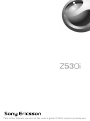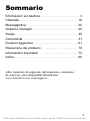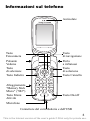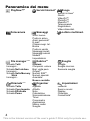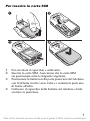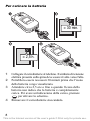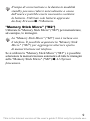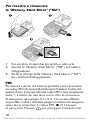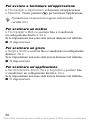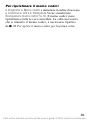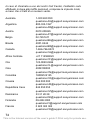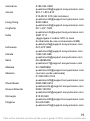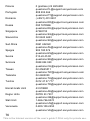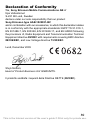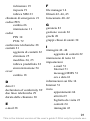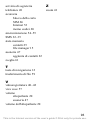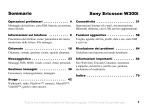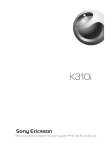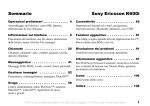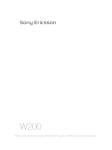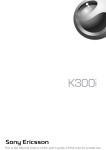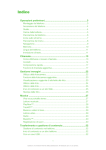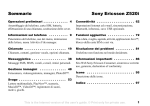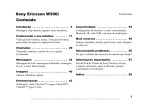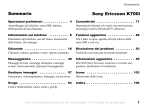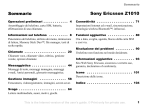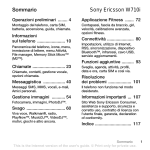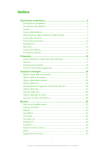Download scarica il manuale
Transcript
This is the Internet version of the user’s guide © Print only for private use.
Sommario
Informazioni sul telefono . . . . . . . . . . . . . . . . . . . . . 3
Chiamate . . . . . . . . . . . . . . . . . . . . . . . . . . . . . . . . 19
Messaggistica . . . . . . . . . . . . . . . . . . . . . . . . . . . . 32
Gestione immagini . . . . . . . . . . . . . . . . . . . . . . . . . 40
Svago . . . . . . . . . . . . . . . . . . . . . . . . . . . . . . . . . . 45
Connettività . . . . . . . . . . . . . . . . . . . . . . . . . . . . . . 51
Funzioni aggiuntive . . . . . . . . . . . . . . . . . . . . . . . . 61
Risoluzione dei problemi . . . . . . . . . . . . . . . . . . . . 70
Informazioni importanti . . . . . . . . . . . . . . . . . . . . . 73
Indice . . . . . . . . . . . . . . . . . . . . . . . . . . . . . . . . . . . 90
Altro materiale di supporto, informazioni e contenuto
da scaricare sono disponibili all'indirizzo
www.SonyEricsson.com/support.
1
This is the Internet version of the user’s guide © Print only for private use.
Sony Ericsson
GSM 900/1800/1900
Questo manuale dell'utente è pubblicato da Sony Ericsson Mobile
Communications AB, senza alcuna precisa garanzia. Sony Ericsson
Mobile Communications AB si riserva il diritto di apportare in qualsiasi
momento e senza notifica eventuali modifiche e miglioramenti a questo
manuale dovuti a errori tipografici, imprecisioni, aggiornamento delle
informazioni oppure ad aggiornamenti di programmi e/o dei dispositivi.
Tali modifiche verranno inserite nelle edizioni successive del presente
manuale.
Tutti i diritti riservati.
©Sony Ericsson Mobile Communications AB, 2005
Numero di pubblicazione: IT/LZT 108 8160 R2A
Importante: alcuni dei servizi descritti nel presente manuale non sono
supportati da tutte le reti. Lo stesso vale per il numero internazionale
di emergenza 112 GSM.
Per informazioni relative alla disponibilità di un determinato servizio,
contattare il gestore della rete o il provider dei servizi.
Prima di utilizzare il telefono, leggere le Avvertenze per la sicurezza
e il corretto uso e i capitoli sulla Garanzia limitata.
2
This is the Internet version of the user’s guide © Print only for private use.
Informazioni sul telefono
Auricolare
Tasto
Fotocamera
Pulsante
Volume
Tasto
di selezione
Tasto Indietro
Alloggiamento
"Memory Stick
Micro" ("M2")
Tasto Menu
Attività
Tasto
di navigazione
Porta
a infrarossi
Tasto
di selezione
Tasto Cancella
Tasto On/off
Microfono
Connettore del caricabatterie e dell'USB
3
This is the Internet version of the user’s guide © Print only for private use.
Panoramica dei menu
PlayNow™*
Servizi Internet*
Svago
Servizi in linea*
Giochi
VideoDJ™
PhotoDJ™
MusicDJ™
Telecomando
Registratore
Video dimostrat.
Fotocamera
Messaggi
Lettore multimed.
Scrivi nuovo
Posta in arrivo
Amici personali*
E-mail
Chiama segr. tel.
Bozze
Posta in uscita
Messaggi inviati
Messaggi salvati
Modelli
Impostazioni
File manager***
Scheda Tutti
Immagini...
Scheda Nel telefono
Immagini...
Scheda Sulla Memory
Stick
Immagini...
Chiamate***
Scheda Tutte
Scheda Con risposta
Scheda Effettuate
Scheda Perse
Rubrica**
Sveglia
Opzioni:
Composiz. veloce
Bigl. visita pers.
Gruppi**
Numeri SIM**
Numeri speciali
Avanzate
Nuovo contatto
Sveglia
Sveglia ricorren.
Suoneria sveglia
Organizer
Agenda
Attività
Note
Calcolatrice
Sincronizzazione
Timer
Cronometro
Applicazioni
Memo codici
Sveglia
Impostazioni
Generali
Suoni e avvisi
Display
Chiamate
Connettività*
4
This is the Internet version of the user’s guide © Print only for private use.
Icone della barra di stato
Icona Descrizione
Indica la potenza del segnale della rete GSM.
Indica lo stato della batteria.
Indica lo stato della batteria durante la ricarica.
Non si è risposto a una chiamata.
Gli avvisi di chiamata e i messaggi sono disattivati;
la sveglia è ancora attiva.
È stato ricevuto un SMS.
È stato ricevuto un messaggio e-mail.
È stato ricevuto un MMS.
Si è impegnati in una chiamata.
È stato impostato un promemoria per un appuntamento.
È stato impostato un promemoria per un'attività.
La parola magica è attivata.
* Alcuni menu variano a seconda del gestore, della rete
e dell'abbonamento.
**Opzioni disponibili quando la rubrica del telefono è impostata
come rubrica predefinita. Le opzioni cambiano quando
la rubrica SIM è impostata come rubrica predefinita.
*** Utilizzare il tasto di navigazione per spostarsi tra le schede
dei sottomenu. Per ulteriori informazioni % 12 Navigazione
dei menu.
...Vengono visualizzate altre impostazioni.
5
This is the Internet version of the user’s guide © Print only for private use.
Simboli della guida
Il presente manuale dell'utente contiene i seguenti simboli
informativi:
}
Utilizzare il tasto di navigazione per scorrere
e selezionare.
% 12 Navigazione dei menu.
Premere il tasto di navigazione al centro.
Premere la parte superiore del tasto di navigazione.
Premere la parte inferiore del tasto di navigazione.
Premere la parte sinistra del tasto di navigazione.
Premere la parte destra del tasto di navigazione.
% Vedere anche pagina …
Nota
Indica che il servizio o la funzione può variare
a seconda della rete o dell'abbonamento. Pertanto,
alcuni menu potrebbero non essere disponibili
sul telefono. Per ulteriori informazioni, contattare
il gestore della rete.
Assemblaggio del telefono
Inserire innanzitutto la carta SIM, quindi inserire e caricare
la batteria per poter utilizzare il telefono.
Salvare i contatti sulla carta SIM prima di rimuoverla
da un altro telefono. I contatti potrebbero essere stati
salvati nella memoria del telefono % 21 Contatti.
6
This is the Internet version of the user’s guide © Print only for private use.
Per inserire la carta SIM
1
2
3
4
Far scivolare il coperchio e sollevarlo.
Inserire la carta SIM. Assicurarsi che la carta SIM
sia posizionata sotto le linguette argentate.
Posizionare la batteria nella parte posteriore del telefono
con l'etichetta rivolta verso l'alto e i connettori posti uno
di fronte all'altro.
Collocare il coperchio della batteria sul telefono e farlo
scorrere in posizione.
7
This is the Internet version of the user’s guide © Print only for private use.
Per caricare la batteria
≈ 30 min.
≈ 2,5 h.
1
2
3
4
Collegare il caricabatterie al telefono. Il simbolo di tensione
elettrica presente sulla spina deve essere rivolto verso l'alto.
Potrebbero essere necessari 30 minuti prima che l'icona
della batteria venga visualizzata.
Attendere circa 2,5 ore o fino a quando l'icona della
batteria non indica che la batteria è completamente
carica. Per avere un'indicazione della carica, premere
per attivare lo schermo.
Rimuovere il caricabatterie staccandolo.
8
This is the Internet version of the user’s guide © Print only for private use.
Il tempo di conversazione o la durata in modalità
standby possono ridursi notevolmente a causa
dell'usura e potrebbe essere necessario sostituire
la batteria. Utilizzare solo batterie approvate
da Sony Ericsson % 78 Batteria.
"Memory Stick Micro" ("M2")
Utilizzare la "Memory Stick Micro" ("M2") per memorizzare,
ad esempio, le immagini.
La "Memory Stick Micro" ("M2") non è inclusa con
il telefono. È possibile acquistare la "Memory Stick
Micro" ("M2") per aggiungere ulteriore spazio
di memorizzazione nel telefono.
Se si utilizza la "Memory Stick Micro" ("M2"), è possibile
selezionare la memorizzazione automatica di tutte le immagini
sulla "Memory Stick Micro" ("M2") % 41 Opzioni
fotocamera.
9
This is the Internet version of the user’s guide © Print only for private use.
Per inserire e rimuovere
la "Memory Stick Micro" ("M2")
BK
S/N B 193
XX
XX 199
XX /y rrr
AA
BB
CC
yyW
ww
w
BK
S/N B 193
XX
XX 199
XX /y rrr
AA
BB
CC
1
2
3
yyW
ww
w
Far scivolare il coperchio per aprirlo e sollevarlo.
Inserire la "Memory Stick Micro" ("M2") nel relativo
alloggiamento.
Premere il bordo della "Memory Stick Micro" ("M2")
per estrarla dall'alloggiamento.
PIN
Per attivare i servizi nel telefono potrebbe essere necessario
un codice PIN (Personal Identification Number) fornito dal
gestore di rete. Ciascuna cifra del codice PIN viene visualizzata
come *, a meno che non inizi con le cifre di un numero
di emergenza, ad esempio 112 o 911. Ciò accade affinché
sia possibile vedere e chiamare sempre un numero di emergenza
senza dover immettere il codice PIN. % 21 Chiamate
di emergenza. Premere
per correggere eventuali errori.
10
This is the Internet version of the user’s guide © Print only for private use.
Se il PIN non viene immesso correttamente
per tre volte di seguito, la carta SIM si blocca
% 66 Blocco della carta SIM.
Per accendere e spegnere il telefono
1
2
3
4
Tenere premuto
per accendere e spegnere il telefono.
Immettere il codice PIN per la carta SIM, nel caso
in cui se ne possieda uno.
Al primo avvio, selezionare la lingua in cui visualizzare
i menu.
} Sì se si desidera utilizzare le istruzioni e i suggerimenti
dell'installazione guidata oppure } No.
L'installazione guidata è disponibile anche dal sistema
di menu, } Impostazioni } Generali } Impostaz. guidata.
11
This is the Internet version of the user’s guide © Print only for private use.
Per effettuare e ricevere le chiamate
Immettere il prefisso e il numero telefonico } Chiama
per effettuare la chiamata. } Termina per terminare la chiamata.
Quando il telefono squilla } Rispondi per rispondere alla
chiamata. Per ulteriori informazioni % 19 Come effettuare
e ricevere chiamate.
Navigazione dei menu
I menu principali sono rappresentati da icone sul desktop.
Alcuni sottomenu includono istruzioni visualizzate sullo
schermo.
• Premere il tasto di navigazione al centro o in una direzione:
Premere
per accedere al desktop o selezionare voci.
Premere , ,
o
per spostarsi tra i menu
e le schede.
• Premere
per tornare al livello superiore nei menu
o per terminare una funzione o un'applicazione.
Tenere premuto
per tornare in modalità standby.
• Premere
per selezionare le opzioni mostrate
immediatamente sopra questi tasti sullo schermo.
• Premere
per eliminare le voci.
• Scorrere fino a una voce di menu } Info per la guida
sulle funzioni selezionate.
• } Altro per accedere a una lista di opzioni.
12
This is the Internet version of the user’s guide © Print only for private use.
Scelte rapide
Dalla modalità standby, è possibile utilizzare ,
oppure
per accedere direttamente a una funzione.
Per creare una scelta rapida dalla modalità
standby
1 Ad esempio, se per
non è stata predefinita alcuna
scelta rapida } Sì.
2 Spostarsi alla funzione per la quale si desidera creare
una scelta rapida } Sc. rapida.
Per modificare una scelta rapida dalla
modalità standby
1 } Impostazioni } Generali } Scelte rapide e selezionare
la scelta rapida esistente ,
o
che si desidera
modificare } Modifica.
2 Scorrere fino a selezionare una funzione } Sc. rapida.
Menu Attività
Utilizzare il menu Attività quasi per visualizzare e gestire
nuovi eventi e accedere a segnalibri e scelte rapide.
Per aprire il menu Attività
Premere
e utilizzare
e
per selezionare una scheda.
Schede del menu Attività
• Nuovi eventi - quali chiamate perse e messaggi.
• Scelte rapide - le applicazioni che sono in esecuzione
in background e le scelte rapide. È possibile aggiungere,
eliminare e modificare l'ordine delle scelte rapide.
• Segnalibri - i segnalibri di Internet.
• Per visualizzare i nuovi eventi come testo popup invece
che nel menu Attività, } Impostazioni } Generali
} Nuovi eventi } Popup.
13
This is the Internet version of the user’s guide © Print only for private use.
Menu di spegnimento
Utilizzare il menu di spegnimento per spegnere il telefono,
attivare la modalità silenziosa o un profilo. Per ulteriori
informazioni sui profili % 62 Profili.
Per aprire il menu di spegnimento
Premere
e selezionare un'opzione dalla lista.
File manager
I file, quali immagini, video, suoni, motivi, giochi e applicazioni
vengono salvati come cartelle nella memoria del telefono.
Se la "Memory Stick Micro" ("M2") è inserita, è possibile
salvare i file sulla "Memory Stick Micro" ("M2"). I file non
riconosciuti vengono salvati nella cartella Altro.
Schede del menu File manager
File manager è suddiviso in tre schede e contiene icone
per indicare dove sono salvati i file.
• Tutti i file - tutto il contenuto nel telefono e sulla "Memory
Stick Micro" ("M2").
• Nel telefono - tutto il contenuto nella memoria del telefono.
• Sulla Memory Stick - tutto il contenuto sulla "Memory
Stick Micro" ("M2").
Informazioni sui file
Se un file è protetto, potrebbe non essere possibile copiarlo
o inviarlo. È possibile visualizzare le informazioni del file
evidenziandolo } Altro } Informazioni.
14
This is the Internet version of the user’s guide © Print only for private use.
Per spostare o copiare un file
1 } File manager. Selezionare una cartella e scorrere fino
a un file } Altro } Gestisci file.
2 Selezionare Sposta o Copia.
3 } Memory Stick o } Memoria telefono.
4 Selezionare una cartella, oppure } Nuova cartella
immettere un nome per la cartella } OK.
5 } Incolla.
Per selezionare più file
1 } File manager e selezionare un file } Altro } Seleziona.
2 } Seleziona diversi o } Seleziona tutto. Per selezionare
i file, scorrere e } Seleziona o } Deselez.
Per controllare lo stato della memoria
} File manager } Altro } Stato memoria.
Formattazione della
"Memory Stick Micro" ("M2")
È possibile formattare una "Memory Stick Micro" ("M2")
se si desidera eliminare tutte le informazioni dalla stessa
o se è corrotta.
Per formattare
la "Memory Stick Micro" ("M2")
} File manager } Altro } Formatta M.S. } Sì e immettere
il codice blocco del telefono. Per ulteriori informazioni
% 67 Blocco del telefono.
Trasferimento di file
Per ulteriori informazioni % 59 Trasferimento di file.
Lingue
Selezionare la lingua in cui visualizzare i menu e per la scrittura.
15
This is the Internet version of the user’s guide © Print only for private use.
Per cambiare la lingua utilizzata nel telefono
• } Impostazioni } Generali } Lingua } Lingua telefono,
selezionare una lingua.
• In modalità standby, premere
0000
per l'inglese,
oppure premere
8888
per cambiare automaticamente
la lingua.
Per selezionare le lingue da utilizzare
per la scrittura
1 } Impostazioni } Generali } Lingua } Lingua di scritt.
2 Scorrere e } Seleziona per selezionare le lingue. } Salva.
Immissione di lettere
Per immettere le lettere utilizzando
la modalità pressione multipla
• Premere
fino a che non appare il carattere
desiderato.
• Premere
per passare dalle lettere maiuscole alle
minuscole e viceversa.
• Tenere premuto
per immettere i numeri.
• Premere
per eliminare lettere e numeri.
• Premere
per aggiungere uno spazio.
• Premere
per immettere la maggior parte dei segni
di punteggiatura comuni.
• Tenere premuto
per cambiare metodo di scrittura.
Modalità T9™ per l'immissione di testo
Il metodo T9™ utilizza un dizionario incorporato per
il riconoscimento della parola in funzione della sequenza
di tasti premuti. In questo modo, è sufficiente premere
ogni tasto una volta sola, anche se la lettera desiderata
non è la prima di quel tasto.
16
This is the Internet version of the user’s guide © Print only for private use.
Per inserire le lettere utilizzando la modalità
T9 per l'immissione di testo
1 Scorrere fino a una funzione che consenta l'immissione
di testo, come ad esempio } Messaggi
} Scrivi nuovo } SMS.
2 Ad esempio, per scrivere la parola "Jane", premere
,
,
,
.
3 Se la parola visualizzata non è quella desiderata, premere
o
ripetutamente per visualizzare parole alternative.
Per accettare una parola e aggiungere uno spazio, premere
. Per accettare una parola senza aggiungere uno spazio,
premere .
4 Proseguire con la scrittura del messaggio. Per immettere
un punto o altri segni di punteggiatura, premere
,
quindi
oppure
ripetutamente. Per accettare
e aggiungere uno spazio, premere
.
Per aggiungere parole al dizionario
del metodo di immissione T9
1 Durante l'immissione di lettere } Altro } Modifica parola.
2 Modificare la parola utilizzando la modalità pressione
multipla. Spostarsi tra le lettere con
e . Per eliminare
un carattere, premere
. Per eliminare l'intera parola,
tenere premuto
.
3 Una volta modificata la parola } Inserisci. La parola
viene aggiunta al dizionario del metodo di immissione T9.
Alla successiva immissione di questa parola utilizzando
il metodo di immissione T9, la stessa verrà visualizzata
tra le parole alternative.
Per selezionare un altro metodo di scrittura
Prima o durante l'immissione di lettere, tenere premuto
per selezionare un altro metodo di scrittura.
17
This is the Internet version of the user’s guide © Print only for private use.
Opzioni disponibili durante l'immissione
di lettere
} Altro per visualizzare le opzioni per l'immissione di lettere.
Cambio delle cover Style-Up™
Alcuni kit possono contenere cover Style-Up™ aggiuntive.
Seguire le istruzioni per il cambio delle cover.
Per cambiare la cover anteriore
1
2
3
4
Per rimuovere la cover anteriore, posizionare le tacche
lungo i lati della cover anteriore.
Con il pollice e l'indice sollevare la cover anteriore
dal telefono come indicato nella figura.
Per inserire la nuova cover anteriore, posizionare
le tacche nella parte inferiore della cover anteriore
e gli alloggiamenti nella parte inferiore del bordo
del telefono.
Posizionare le tacche negli alloggiamenti e far scorrere
in posizione la cover anteriore.
Per cambiare la cover posteriore
% 7 Per inserire la carta SIM.
18
This is the Internet version of the user’s guide © Print only for private use.
Chiamate
Come effettuare e ricevere chiamate
Accendere il telefono e verificare di trovarsi nella zona
coperta da una rete per effettuare e ricevere chiamate
% 11 Per accendere e spegnere il telefono. Se l'abbonamento
include il servizio Identificazione della linea chiamante
e il numero del chiamante viene identificato, questo viene
visualizzato sul display. Se il numero è salvato in Contatti,
vengono visualizzati il nome, il numero e l'immagine.
Se la chiamata in arrivo proviene da un numero limitato,
viene visualizzato Privato.
Per effettuare una chiamata
Immettere il numero di telefono (con l'eventuale prefisso
nazionale e locale) } Chiama per effettuare la chiamata.
} Termina per terminare la chiamata.
Per chiamare un numero
Se la connessione alla chiamata non riesce, viene visualizzato
Riprovare? } Sì.
Non tenere il telefono vicino all'orecchio durante l'attesa.
Alla connessione di una chiamata, il telefono emette
un forte segnale acustico.
Per rispondere a una chiamata o rifiutarla
Aprire il telefono oppure } Rispondi se il telefono è già aperto.
Per rifiutare una chiamata
Chiudere il telefono, } Occupato oppure premere due volte
in rapida successione il pulsante del volume.
19
This is the Internet version of the user’s guide © Print only for private use.
Per modificare il volume dell'altoparlante
Durante una chiamata, premere
oppure
per aumentare
o diminuire il volume.
Per selezionare più opzioni durante
una chiamata
} Altro e selezionare un'opzione.
Per disattivare il microfono
Tenere premuto
. Per riprendere la conversazione,
tenere nuovamente premuto
.
Per utilizzare l'altoparlante durante
una chiamata voce
} Altro } Attiva altop. o } Disattiva altop.
Chiamate perse
Se non si è risposto a una chiamata, viene visualizzato nel
menu Attività se Nuovi eventi è impostato su Menu Attività.
} Chiama per chiamare il numero perso.
Se Nuovi eventi è impostato su Popup, viene visualizzato
Chiamate perse:. } Sì per visualizzare le chiamate perse nella
lista chiamate subito oppure } No per visualizzarle in un altro
momento.
Lista chiamate
Le informazioni sulle ultime chiamate sono salvate nella lista
chiamate.
Per chiamare un numero dalla lista chiamate
} Chiam. dalla modalità standby e selezionare una scheda.
Scorrere fino a individuare un nome o un numero da chiamare,
} Chiama.
20
This is the Internet version of the user’s guide © Print only for private use.
Per aggiungere un numero dalla lista
chiamate alla rubrica
1 } Chiam. dalla modalità standby e selezionare una scheda.
Scorrere fino al numero che si desidera aggiungere } Altro
} Salva numero.
2 Selezionare un contatto al quale aggiungere il numero
oppure } Nuovo contatto.
Chiamate di emergenza
Il telefono supporta i numeri di emergenza internazionali,
ad esempio 112 e 911. Questi numeri possono essere
generalmente utilizzati per le chiamate di emergenza
in qualsiasi paese, con o senza carta SIM inserita,
se ci si trova in una zona coperta da una rete GSM.
In alcuni paesi potrebbero essere utilizzati altri
numeri di emergenza. È possibile che il gestore
di rete abbia salvato nella carta SIM ulteriori
numeri di emergenza locali.
Per effettuare una chiamata di emergenza
Immettere, ad esempio, 112 } Chiama.
Per visualizzare i numeri di emergenza locali
} Rubrica } Opzioni } Numeri speciali } Num. emergenza.
Contatti
Scegliere Rubrica per informazioni dettagliate salvate
nel telefono oppure Numeri SIM per i nomi e i numeri
presenti soltanto nella carta SIM.
21
This is the Internet version of the user’s guide © Print only for private use.
Per selezionare la rubrica predefinita
1 } Rubrica } Opzioni } Avanzate } Rubrica predef.
2 Selezionare Rubrica o Numeri SIM.
Per aggiungere un contatto
1 } Rubrica } Nuovo contatto } Aggiungi.
2 Selezionare Nome: } Aggiungi immettere il nome } OK.
3 Selezionare Nuovo numero: } Aggiungi immettere
il numero } OK.
4 Soltanto per la rubrica del telefono, selezionare un tipo
di numero. Scorrere tra le schede e selezionare i campi
per immettere altre informazioni. Per immettere simboli,
ad esempio @ } Altro } Aggiungi simbolo e selezionare
il simbolo } Inserisci. Per salvare il contatto, } Salva.
Immettere il segno + e il prefisso nazionale con tutti
i numeri.
Per aggiungere un'immagine o una suoneria
a un contatto
1 } Rubrica e selezionare un contatto } Altro } Modifica
contatto.
2 Selezionare la scheda appropriata, quindi Immagine
o Suoneria } Aggiungi. Selezionare un file e } Salva.
Per impostare il numero predefinito
di un contatto
Per impostare il numero di telefono da visualizzare per primo
per un contatto, } Rubrica e scorrere fino al contatto } Altro
} Seleziona predef. e selezionare un numero.
22
This is the Internet version of the user’s guide © Print only for private use.
Per aggiungere il proprio biglietto da visita
} Rubrica } Opzioni } Bigl. visita pers. e immettere
le informazioni relative al biglietto da visita } Salva.
Per inviare il proprio biglietto da visita
} Rubrica } Opzioni } Bigl. visita pers. } Invia bigl. pers.
Per chiamare un contatto del telefono
} Rubrica. Scorrere fino al contatto oppure immettere
la prima lettera del nome del contatto che si desidera
chiamare. Utilizzare
o
per selezionare un numero
} Chiama.
Per chiamare un numero SIM
• Se Numeri SIM è il valore predefinito, } Rubrica
selezionare il nome e il numero dalla lista } Chiama.
• Se Rubrica è il valore predefinito, } Rubrica } Opzioni
} Numeri SIM selezionare il nome e il numero dalla lista
} Chiama.
Gestione dei contatti
Copiare i contatti dalla memoria del telefono nella
carta SIM e viceversa.
Per copiare i nomi e i numeri nella carta SIM
1 } Rubrica } Opzioni } Avanzate } Copia nella SIM.
2 Selezionare Copia tutto o Copia un numero.
Quando si copiano tutti i contatti dal telefono sulla
carta SIM, tutte le informazioni esistenti sulla carta
SIM vengono sostituite.
23
This is the Internet version of the user’s guide © Print only for private use.
Per copiare i numeri dalla carta SIM nella
rubrica del telefono
1 } Rubrica } Opzioni } Avanzate } Copia dalla SIM.
2 Selezionare Copia tutto o Copia un numero.
Per salvare automaticamente un messaggio
sulla carta SIM
1 } Rubrica } Opzioni } Avanzate } Salva aut. in SIM.
2 Selezionare Attivato.
Per eseguire il backup dei contatti sulla
"Memory Stick Micro" ("M2")
} Rubrica } Opzioni } Avanzate } Backup in M.S. } Sì.
Per ripristinare i contatti
dalla "Memory Stick Micro" ("M2")
} Rubrica } Opzioni } Avanzate } Ripristino da M.S. } Sì } Sì.
Per inviare i contatti
• Per inviare un contatto selezionato, } Altro } Invia contatto
e selezionare un metodo di trasferimento.
• Per inviare tutti i contatti, } Rubrica } Opzioni } Avanzate
} Invia tutti contatti.
Per modificare un contatto del telefono
1 } Rubrica e selezionare un contatto } Altro } Modifica
contatto.
2 Selezionare una scheda e modificare le informazioni
} Salva.
24
This is the Internet version of the user’s guide © Print only for private use.
Per modificare un contatto della carta SIM
1 Se Numeri SIM è un valore predefinito, } Rubrica oppure
se Rubrica è un valore predefinito, } Rubrica } Opzioni
} Numeri SIM.
2 Selezionare il nome e il numero da modificare.
3 } Altro } Modifica contatto e modificare il nome
e il numero.
Per eliminare i contatti
• Per eliminare un contatto selezionato, premere
.
• Per eliminare tutti i contatti, } Rubrica } Opzioni
} Avanzate } Elimina tutti i cont. } Sì e } Sì. I nomi
e i numeri sulla carta SIM non vengono eliminati.
Per controllare lo stato della memoria
} Rubrica } Opzioni } Avanzate } Stato memoria.
Il numero delle voci che si possono salvare
nel telefono oppure sulla carta SIM dipende
dalla memoria disponibile.
Sincronizzazione dei contatti
Per ulteriori informazioni % 54 Sincronizzazione.
Composizione rapida
È possibile salvare i numeri di telefono che si desidera
raggiungere più facilmente nelle posizioni del telefono
da 1 a 9.
Per impostare o sostituire i numeri
della composizione rapida
1 } Rubrica } Opzioni } Composiz. veloce.
2 Scorrere fino alla posizione } Aggiungi oppure
Sostituire e selezionare un numero di telefono.
25
This is the Internet version of the user’s guide © Print only for private use.
Per eseguire la composizione rapida
Dalla modalità standby, immettere un numero di selezione
rapida (1 - 9) } Chiama.
Segreteria telefonica
Se l'abbonamento comprende un servizio di segreteria
telefonica, i chiamanti possono lasciare un messaggio
vocale quando non si risponde a una chiamata.
Per immettere il numero della segreteria
telefonica
Tenere premuto
} Sì immettere il numero } OK.
Il numero viene fornito dal provider del servizio.
Per chiamare il servizio di segreteria
telefonica
Se è stato immesso il numero della segreteria telefonica,
tenere premuto
.
Per controllare il numero della segreteria
telefonica
} Messaggi } Impostazioni } N. segreteria tel.
Trasferimento delle chiamate
È possibile trasferire le chiamate, ad esempio, a un servizio
di segreteria telefonica.
Quando la funzione Limita chiamate è attivata, alcune
opzioni della funzione Trasferisci chiamate non sono
disponibili.
26
This is the Internet version of the user’s guide © Print only for private use.
Per attivare un trasferimento di chiamata
1 } Impostazioni } Chiamate } Trasferisci ch.
2 Selezionare un tipo di chiamata e un'opzione
di trasferimento } Attiva.
3 Immette il numero di telefono a cui trasferire le chiamate
} OK, oppure } Ricerca per selezionare un contatto.
Per disattivare un trasferimento di chiamata
Scorrere fino all'opzione di trasferimento } Disattiva.
Per attivare tutte le opzioni di trasferimento
} Impostazioni } Chiamate } Trasferisci ch. } Controlla tutto.
Gestione simultanea di più chiamate
Il telefono consente di gestire più chiamate
contemporaneamente.
Servizio avviso di chiamata
Se il servizio è attivato, si sente un segnale acustico nel caso
si riceva una seconda chiamata.
Per attivare il servizio avviso di chiamata
} Impostazioni } Chiamate } Gest. chiamate
} Avviso di chiamata } Attiva.
Per eseguire una seconda chiamata
} Altro } In att. per mettere in attesa la chiamata corrente.
Selezionare il numero da chiamare } Chiama.
27
This is the Internet version of the user’s guide © Print only for private use.
Ricezione di una seconda chiamata
Quando si riceve una seconda chiamata, è possibile:
• } Rispondi e mettere in attesa la chiamata in corso.
• } Occupato per rifiutare la seconda chiamata e continuare
la chiamata in corso.
• } Sost. chiam. attiva per rispondere alla chiamata
e terminare la chiamata in corso.
Gestione di due chiamate
Quando si ha una chiamata in attesa e una chiamata in corso,
è possibile:
• } Altro } Alterna per alternare fra le due chiamate.
• } Altro } Conferenza per unire le chiamate in conferenza.
• } Altro } Trasferisci ch., per collegare le due chiamate.
L'utente verrà scollegato da entrambe.
Per verificare se la funzione è supportata, contattare
il gestore della rete.
• } Termina } Sì per riprendere la chiamata in attesa.
• } Termina } No per terminare entrambe le chiamate
(dipende dal gestore).
Non è possibile rispondere a una terza chiamata se non
si termina una delle prime due chiamate o non le si unisce
in una conferenza telefonica.
Conferenze telefoniche
È possibile avviare una conferenza telefonica unendo
la chiamata in corso con la chiamata in attesa. Mettere
in attesa la conferenza per chiamare e aggiungere fino
a cinque partecipanti oppure effettuare semplicemente
un'altra chiamata.
28
This is the Internet version of the user’s guide © Print only for private use.
Per unire le due chiamate in una conferenza
telefonica
} Altro } Conferenza.
Per aggiungere un nuovo partecipante
1 } Altro } In att. per mettere in attesa le chiamate unite.
2 } Altro } Agg. chiamata e chiamare il partecipante
successivo.
3 } Altro } Conferenza.
4 Ripetere la procedura per includere altri partecipanti.
Per rilasciare un partecipante
} Altro } Termina ch. con e selezionare il partecipante.
Per avviare una conversazione privata
1 } Altro } Conversa con e selezionare il partecipante.
2 } Altro } Conferenza per riprendere la conferenza
telefonica.
Gestione di due linee telefoniche
Se l'abbonamento include il servizio di linea alternativa,
è possibile effettuare chiamate separate con numeri
di telefono diversi.
Per selezionare una linea
} Impostazioni } Chiamate e selezionare la linea 1 o 2.
Per modificare il nome di una linea
} Impostazioni } Display } Mod. nomi linea e selezionare
una delle linee per modificarne il nome.
29
This is the Internet version of the user’s guide © Print only for private use.
Durata delle chiamate
Nel corso di una chiamata, sullo schermo ne viene visualizzata
la durata. È possibile verificare la durata dell'ultima chiamata
e delle chiamate in uscita nonché il tempo totale.
Per verificare la durata delle chiamate
} Impostazioni } Chiamate } Tempo e costo
} Indic. chiamate.
Gruppi chiusi di utenti
Se la rete supporta gruppi chiusi di utenti, potrebbe essere
possibile effettuare chiamate a costi inferiori. È possibile
salvare fino a dieci gruppi. Dal gestore di rete viene fornito
un numero di indice.
Per aggiungere un gruppo
} Impostazioni } Chiam. } Gest. chiamate } Gruppi chiusi
} Modifica lista } Nuovo gruppo } Aggiungi. Immettere
il nome del gruppo di utenti } Continua. Immettere il numero
di indice } Salva.
Per chiamare al di fuori di un gruppo
chiuso di utenti
} Impostazioni } Chiamate } Gest. chiamate } Gruppi chiusi
} Chiamate aperte } Attivato. Per chiamare soltanto all'interno
del gruppo } Disattivato.
30
This is the Internet version of the user’s guide © Print only for private use.
Segnali acustici
Durante una chiamata, è possibile effettuare operazioni
di banca o controllare una segreteria telefonica inviando
segnali acustici.
• Per inviare i segnali, premere i tasti
,
o
.
• Per cancellare il contenuto dello schermo al termine
della chiamata, premere
.
• Per attivare o disattivare i segnali durante una chiamata,
} Altro e selezionare Disattiva toni oppure Attiva toni.
Appunti
È possibile prendere nota di un numero durante una chiamata.
Una volta terminata la chiamata, il numero rimane visualizzato
sullo schermo. A questo punto, è possibile chiamare il numero
oppure salvarlo.
Come mostrare e nascondere
il proprio numero
Se il servizio Identificazione limitata della linea chiamante
(CLIR, Calling Line Identification Restriction) è supportato
dall'abbonamento, è possibile scegliere di mostrare o nascondere
il numero durante una chiamata.
Per nascondere o mostrare sempre
il proprio numero
1 } Impostazioni } Chiamate } Mostra/nasc. Num.
2 Selezionare Mostra numero, Nascondi numero
o Imp.predef.rete.
31
This is the Internet version of the user’s guide © Print only for private use.
Messaggistica
Il telefono supporta diversi servizi di messaggistica. Contattare
il provider dei servizi per conoscere i servizi che è possibile
utilizzare, oppure visitare il sito www.SonyEricsson.com/support
per ulteriori informazioni.
Se non c'è memoria disponibile, è necessario eliminare
messaggi o e-mail prima di poterne ricevere di nuovi
% 35 Messaggi lunghi.
Se si invia un messaggio a un gruppo, viene addebitato
l'invio a ogni singolo elemento del gruppo.
Messaggi SMS
Tali messaggi possono contenere immagini semplici,
animazioni, melodie ed effetti sonori.
Operazioni preliminari
Un numero del centro servizi viene fornito dal gestore
di rete per inviare e ricevere messaggi di testo. Questo
numero potrebbe essere già memorizzato nella carta
SIM oppure è possibile aggiungerlo manualmente.
Per impostare il numero del centro servizi
1 } Messaggi } Impostazioni } Messaggio SMS
} Centro servizi. Il numero viene visualizzato
se salvato nella carta SIM.
2 Se non è presente alcun numero } Nuovo centro serv.
e immettere il numero, includendo il prefisso
internazionale "+" e il prefisso nazionale } Salva.
32
This is the Internet version of the user’s guide © Print only for private use.
Per scrivere e inviare un SMS
1 } Messaggi } Scrivi nuovo } SMS.
2 Scrivere il messaggio. Per inserire un elemento
in un messaggio, } Altro } Agg. elemento.
3 } Continua. (Per salvare il messaggio per inviarlo
in un secondo momento, premere
e } Sì per
salvarlo in Bozze.)
4 Selezionare Numero telefono e immettere il numero
telefonico del destinatario oppure Ricerca rubrica
per richiamare un numero o un gruppo dalla rubrica.
È anche possibile selezionare dalla lista degli ultimi
destinatari utilizzati.
5 Per modificare le opzioni predefinite per il messaggio,
ad esempio la richiesta di un rapporto di lettura,
} Altro } Avanzate selezionare un'opzione } Modifica
e selezionare un'impostazione } Conferma } Invia.
È possibile convertire un messaggio di testo
in un MMS. Durante la scrittura } Altro } In MMS.
Per controllare lo stato di consegna
di un messaggio inviato
} Messaggi } Messaggi inviati e selezionare un messaggio
} Visualiz. } Altro } Dettagli.
Ricezione di messaggi
Un SMS o un MMS scaricato automaticamente viene
visualizzato nel menu Attività se Nuovi eventi è impostato
su Menu Attività. } Visualiz. per leggere il messaggio.
Se Nuovi eventi è impostato su Popup, verrà richiesto
se si desidera leggere il messaggio. } Sì per leggere o riprodurre
il messaggio subito oppure } No in un altro momento. } Interr.
per interrompere la riproduzione o la lettura del messaggio.
Premere
per chiudere il messaggio.
33
This is the Internet version of the user’s guide © Print only for private use.
Per chiamare un numero riportato
in un messaggio
Selezionare il numero di telefono visualizzato nel messaggio,
} Chiama.
Per salvare un elemento in un SMS
1 Durante la scrittura del messaggio, selezionare l'elemento
} Altro.
2 Selezionare Usa (il numero di telefono selezionato
viene visualizzato) per salvare il numero di telefono,
oppure Salva immagine per salvare un'immagine,
oppure Salva segnalibro per salvare un indirizzo Web.
Per salvare messaggi
• Per salvare un messaggio selezionato, } Altro
} Salva messaggio } Messaggi salvati (carta SIM)
oppure } Modelli (telefono).
• Per salvare diversi messaggi in una cartella, selezionare
un messaggio } Altro } Seleziona vari. Scorrere
e } Seleziona per selezionare i messaggi. } Altro
} Salva messaggi.
Per eliminare i messaggi
• Per eliminare un messaggio selezionato, premere
.
• Per eliminare diversi messaggi in una cartella, selezionare
un messaggio } Altro selezionare Elimina tutti msg oppure
Seleziona vari. Quando vengono selezionati diversi
messaggi, scorrere e } Seleziona per selezionare
i messaggi. } Altro } Elimina messaggi.
34
This is the Internet version of the user’s guide © Print only for private use.
Messaggi lunghi
Il numero di caratteri che può contenere un messaggio di testo
dipende dalla lingua nella quale si scrive. È possibile inviare
messaggi più lunghi unendo due o più messaggi. Per l'invio
di ogni singolo messaggio collegato in un messaggio lungo
viene corrisposto un addebito. Non è possibile ricevere
contemporaneamente le due parti del messaggio.
Contattare il provider dei servizi per verificare
il numero massimo di messaggi che si possono
collegare.
Per attivare l'invio di messaggi lunghi
} Messaggi } Impostazioni } Messaggio SMS
} Lungh. max mess. } Max disponibile.
Messaggi MMS
I messaggi MMS possono contenere testo, immagini, filmati,
immagini della fotocamera, registrazioni di suoni e firme.
Vengono inviati via MMS (Multimedia Messaging Service)
a un telefono cellulare o via e-mail.
Sia il telefono mittente che il telefono destinatario
devono aver sottoscritto un abbonamento che supporti
i messaggi MMS.
Operazioni preliminari
Se le impostazioni non sono state ancora immesse
nel telefono, % 51 Impostazioni.
Creazione e invio di messaggi immagine
Selezionare l'opzione per scrivere il testo e aggiungere
suoni, video, altre pagine, una firma e allegati.
35
This is the Internet version of the user’s guide © Print only for private use.
Per creare e inviare un messaggio immagine
1 } Messaggi } Scrivi nuovo } MMS.
2 } Altro per aggiungere un elemento al messaggio.
Durante la scrittura, } OK } Altro per inserire
un elemento.
3 } Altro per aggiungere altri elementi al messaggio.
Quando si è pronti per l'invio, continuare come per inviare
un SMS % 33 Per scrivere e inviare un SMS.
Sono disponibili le stesse opzioni sia per gli MMS
sia per gli SMS % 32 Messaggi SMS.
Per creare una propria firma per gli MMS
1 } Messaggi } Impostazioni } MMS.
2 } Firma } Nuova firma e creare la propria firma
come MMS.
Per salvare un elemento in un messaggio MMS
1 Durante la scrittura del messaggio, selezionare l'elemento
} Altro.
2 Selezionare Usa per salvare un numero di telefono, oppure
Salva segnalibro per salvare un indirizzo Web, oppure
Salva elementi per salvare, ad esempio, un'immagine
o un suono.
Scaricamento automatico
Selezionare il modo in cui scaricare i messaggi immagine.
} Messaggi } Impostazioni } MMS } Downl. automat.
per selezionare una delle opzioni.
• Sempre - consente di scaricare automaticamente i messaggi.
• Chiedi con roam. - chiede se scaricare altri messaggi di rete.
• Mai in roaming - non consente di scaricare altri messaggi
di rete.
36
This is the Internet version of the user’s guide © Print only for private use.
• Chiedi sempre - chiede se scaricare messaggi.
• Disattiva - i nuovi messaggi vengono visualizzati
in Posta in arrivo in forma di icone. Selezionare
il messaggio } Visualiz. per scaricarlo.
Messaggi vocali
È possibile inviare e ricevere una registrazione di suoni
come messaggio vocale.
Sia il telefono mittente che il telefono destinatario
devono aver sottoscritto un abbonamento che supporti
i messaggi MMS.
Per registrare e inviare un messaggio vocale
1 } Messaggi } Scrivi nuovo } Messaggio voc.
2 Registrare il messaggio } Interrompi.
3 } Invia per inviare il messaggio.
4 Selezionare Indirizzo e-mail per immettere un indirizzo
e-mail, oppure Numero telefono per immettere il numero
telefonico del destinatario, oppure Ricerca rubrica per
richiamare un numero o un gruppo dalla Rubrica oppure
selezionare dalla lista degli ultimi destinatari utilizzati.
} Invia.
Ricezione dei messaggi vocali
Un messaggio vocale scaricato automaticamente al momento
della ricezione sarà visualizzato nel menu Attività
se Nuovi eventi è impostato su Menu Attività. } Riproduci
per ascoltare il messaggio.
Se Nuovi eventi è impostato su Popup, verrà richiesto
se si desidera ascoltare il messaggio vocale. } Sì per riprodurre
il messaggio subito oppure } No per riprodurlo in un altro
momento. Premere
per chiudere il messaggio.
37
This is the Internet version of the user’s guide © Print only for private use.
E-mail
Eseguire la connessione a un server di posta POP3 o IMAP4
per inviare e ricevere i messaggi e-mail con il telefono.
Le impostazioni e-mail del telefono possono essere uguali
a quelle del programma e-mail del computer.
Con un account e-mail POP3, i messaggi vengono
scaricati in ciascun computer o dispositivo utilizzato
per l'accesso. Con un account e-mail IMAP4, è possibile
tenere i messaggi sul server.
Operazioni preliminari
Se le impostazioni non sono state ancora immesse nel telefono,
% 51 Impostazioni.
Per scrivere e inviare un messaggio e-mail
1 } Messaggi } E-mail } Scrivi nuovo.
2 } Aggiungi per immettere il campo A:. Selezionare
Indirizzo e-mail per immettere un indirizzo e-mail
o Ricerca rubrica per trovare un indirizzo nella Rubrica.
È anche possibile selezionare dalla lista degli ultimi
destinatari utilizzati.
3 Per aggiungere altri destinatari, premere A, Cc oppure Ccn.
4 Una volta selezionati i destinatari } Conferma.
5 Scrivere l'oggetto } OK. Scrivere il testo } OK.
6 Per aggiungere un allegato, } Aggiungi e selezionare
l'allegato } Conferma.
7 } Continua. Selezionare Invia o Altro per visualizzare
le opzioni.
Per ricevere e leggere messaggi e-mail
1 } Messaggi } E-mail } Posta in arrivo.
2 Se la Posta in arrivo è vuota } Inv. e ric. Se la Posta
in arrivo non è vuota } Altro } Invia e ricevi.
3 Selezionare un messaggio } Visualiz. per leggerlo.
38
This is the Internet version of the user’s guide © Print only for private use.
Per rispondere a un messaggio e-mail
1 Aprire il messaggio e-mail } Rispondi.
2 Selezionare Scrivi nuovo o Includi messaggio.
3 Scrivere il messaggio } OK } Continua } Invia.
Per salvare un elemento o un allegato
in un messaggio e-mail
• Per salvare un indirizzo e-mail, un numero di telefono
o un indirizzo Web, selezionare l'elemento } Altro
e selezionare per salvarlo.
• Per salvare un allegato, selezionare il messaggio } Altro
} Allegati. Selezionare l'allegato } Altro e selezionare
un'opzione.
Per eliminare i messaggi e-mail
• Per eliminare un messaggio selezionato, premere
.
• Per eliminare diversi messaggi in una cartella, selezionare
un messaggio } Altro } Seleziona vari. Scorrere
e } Seleziona per selezionare i messaggi. } Altro
} Elimina messaggi. I messaggi selezionati verranno
eliminati alla successiva connessione al server e-mail.
Per gli utenti IMAP4, } Altro } Canc. Posta in arr.
e selezionare Con invio e ricez. o Nessun invio e ric.
per eliminare i messaggi alla successiva
connessione al server.
Amici personali
Per ulteriori informazioni, contattare il provider dei servizi
o visitare il sito www.SonyEricsson.com/support.
39
This is the Internet version of the user’s guide © Print only for private use.
Gestione immagini
Fotocamera e videoregistratore
Il telefono è dotato di una fotocamera digitale che funziona
anche come videoregistratore digitale. È possibile scattare
foto e registrare filmati da salvare, inviare o utilizzare. È anche
possibile utilizzare un'immagine come screen saver, sfondo
o per un contatto.
Per scattare foto e registrare filmati
1
2
3
Premere
dalla modalità standby per avviare
la fotocamera.
Premere
o
per alternarsi tra video e foto.
} Scatta per scattare una foto
} Registra per avviare una registrazione video.
Se si prova a registrare una sorgente luminosa intensa
come la luce del sole diretta o una lampada, lo schermo
potrebbe oscurarsi oppure l'immagine potrebbe risultare
distorta.
40
This is the Internet version of the user’s guide © Print only for private use.
Per utilizzare lo zoom
Premere
e
per ingrandire e ridurre.
Per regolare la luminosità
Utilizzare il pulsante del volume per aumentare o diminuire
la luminosità.
Opzioni fotocamera
Una volta attivata la fotocamera } Altro per visualizzare
le opzioni:
• Visualizza tutto (video).
• Modalità ripresa (video) - selezionare Per MMS oppure
Video alta qualità.
• Dimensioni video - selezionare Grande 176x144 oppure
Piccolo 128x96.
• Modalità notte - per migliorare la qualità della foto
in condizioni di luminosità ridotta, aumentando il tempo
di esposizione.
• Effetti - per selezionare diversi effetti da applicare alla
foto o al video.
• Visualizza tutto (immagini).
• Modalità ripresa (immagini) - selezionare Normale
per nessuna cornice, Panorama per riunire alcune foto
in un'unica grande foto, Cornici per aggiungere una cornice
alla foto e Burst per scattare alcune foto in rapida
successione.
• Dimen. immagine - selezionare Grande 640x480,
Media 320x240, Piccola 160x120 oppure Estesa
(per un'immagine con ingrandimento digitale).
• Timer automatico (immagini) - la foto viene scattata
qualche secondo dopo la pressione del pulsante della
fotocamera.
41
This is the Internet version of the user’s guide © Print only for private use.
• Qualità immagine - selezionare Normale oppure Alta qualità
della foto.
• Suono otturatore (immagini) - per selezionare un suono
dell'otturatore diverso.
• Reimposta file n. (immagini) - per ripristinare il contatore
del numero file per immagini salvate sulla "Memory Stick
Micro" ("M2").
• Salva in - selezionare Memory Stick oppure Memoria
telefono.
Salvataggio e invio di immagini e filmati
Una volta scattata una foto o registrato un filmato, questi
vengono salvati nella memoria del telefono o sulla "Memory
Stick Micro" ("M2"). È possibile inviare immediatamente
l'immagine o il filmato in un messaggio immagine.
Per scambiare foto e filmati utilizzando altri metodi
di trasferimento % 43 Scambio di immagini e filmati.
Immagini e filmati
Il telefono viene fornito con una o più immagini e filmati
eventualmente da eliminare per liberare memoria. Tutte
le immagini e i video vengono salvati in File manager.
È possibile utilizzare un'immagine come screen saver,
sfondo o per un contatto del telefono % 22 Per aggiungere
un'immagine o una suoneria a un contatto. È possibile
inviare e ricevere immagini e filmati utilizzando uno metodi
di trasferimento. Il numero di immagini o filmati che possono
essere salvati dipende dalle dimensioni dei file. I file supportati
sono in formato GIF, JPEG, WBMP, BMP, PNG, SVG-Tiny,
MP4 e 3GP.
Le animazioni vengono gestite come immagini.
42
This is the Internet version of the user’s guide © Print only for private use.
Per visualizzare foto e filmati
1 } File manager e selezionare Immagini oppure Video.
Le immagini sono visualizzate in miniatura.
2 Per selezionare una foto o un filmato } Visualiz.
3 Per i filmati, } Riproduci per avviare il video.
Per cercare immagini della fotocamera
in base alla timeline
1 } File manager } Immagini } Immagini fotoc.
2 } Altro } Ricerca cronolog. È possibile cercare
le immagini della fotocamera ordinate per data
in una timeline.
Scambio di immagini e filmati
Scambiare immagini e filmati con gli amici utilizzando
uno dei metodi di trasferimento disponibili. Non è consentito
scambiarsi materiale protetto da copyright.
È anche possibile trasferire immagini e filmati sul computer,
% 59 Trasferimento di file.
Per inviare una foto o un filmato
1 } File manager e selezionare Immagini oppure Video.
2 Per selezionare una foto o un filmato } Altro } Invia.
Selezionare un metodo di trasferimento.
Per ricevere e salvare un'immagine
o un filmato
• Da un messaggio contenente il file, % 32 Messaggistica.
• Con un altro metodo di trasferimento, assicurarsi che
il metodo sia attivato e seguire le istruzioni visualizzate.
43
This is the Internet version of the user’s guide © Print only for private use.
Screen saver e sfondo
La funzione screen saver si attiva automaticamente quando
il telefono è in pausa da alcuni secondi. Dopo pochi secondi,
si attiva la modalità a basso consumo per il risparmio energetico.
Se è stata impostata un'immagine di sfondo, tale immagine viene
visualizzata quando il telefono si trova in modalità standby.
Per utilizzare un'immagine
1 } File manager } Immagini e selezionare un'immagine.
2 } Altro } Utilizza come e selezionare un'opzione.
PhotoDJ™ e VideoDJ™
Per informazioni sull'utilizzo di PhotoDJ e VideoDJ nel
telefono, visitare il sito www.SonyEricsson.com/support.
44
This is the Internet version of the user’s guide © Print only for private use.
Svago
Lettore multimediale
È possibile riprodurre la musica e i filmati scaricati o ricevuti
in un messaggio immagine o trasferiti dal computer. Sono
supportati i seguenti tipi di file: MP3, MP4, 3GP, AAC,
AMR, MIDI, IMY, EMY e WAV (frequenza di campionamento
massima 16 kHz). È possibile anche utilizzare i file stream
3GPP compatibili.
Musica e video
È possibile riprodurre musica e filmati salvati nel telefono.
Le informazioni quali artista e titolo della canzone vengono
visualizzate nel display esterno quando il telefono è chiuso.
Per riprodurre musica o visualizzare
un filmato
} Lettore multimed. e cercare canzoni selezionando Artisti,
Brani, Playlist o Video. Evidenziare un titolo } Riproduci.
Gestione del lettore multimediale
• } Interr. per sospendere i brani musicali.
• } Sospendi per sospendere un filmato.
• Premere
per passare al brano musicale o al filmato
successivo.
• Premere
per passare al brano musicale o al filmato
precedente.
• Tenere premuto
o
per riavvolgere o avanzare
rapidamente durante la riproduzione di brani musicali
o filmati.
• Premere } Riproduci per selezionare un brano evidenziato
in una lista.
• Premere
o
per regolare il volume.
45
This is the Internet version of the user’s guide © Print only for private use.
• Nella visualizzazione Riproduz. in corso, premere
per andare al browser di Lettore multimed.
• Quando un filmato è stato messo in pausa, premere
per riprodurre il filmato di un fotogramma alla volta.
• Tenere premuto
per uscire.
Opzioni del lettore multimediale
Durante la riproduzione di brani musicali } Altro
per le seguenti opzioni:
• Riduci a icona - per utilizzare altre applicazioni durante
la riproduzione di musica.
• Informazioni - per visualizzare informazioni sul brano
corrente.
• Mod. riproduzione - per impostare opzioni per Shuffle
e Loop.
• Equalizzatore - per modificare le impostazioni degli
alti e dei bassi durante la riproduzione della musica.
• Ordina - per scegliere di ordinare i brani in base a Artista,
Titolo oppure Come creato.
• Invia - per inviare il brano a un altro dispositivo.
• Elimina - per eliminare il brano dalla playlist.
PlayNow™
} PlayNow™ per ascoltare in anticipo, acquistare e scaricare
la musica tramite Internet. Se le impostazioni non sono state
ancora immesse nel telefono, % 51 Impostazioni. Per ulteriori
informazioni, contattare il provider dei servizi o visitare
il sito www.SonyEricsson.com/support.
46
This is the Internet version of the user’s guide © Print only for private use.
Suonerie, melodie, suoni e avvisi
Il telefono viene fornito con melodie che possono essere
utilizzate come suonerie. È possibile scambiare melodie
selezionando un metodo di trasferimento. Non è supportato
o è proibito l'utilizzo di un file audio che non può essere
impostato come suoneria. Non è consentito scambiarsi
materiale protetto da copyright.
Per selezionare una suoneria
} Impostazioni } Suoni e avvisi } Suoneria.
Per attivare o disattivare la suoneria
Tenere premuto
dalla modalità standby. Vengono
attivati/disattivati tutti i segnali acustici a eccezione della
sveglia.
Per impostare il volume della suoneria
} Impostazioni } Suoni e avvisi } Volume suoneria e premere
oppure
per diminuire o aumentare } Salva.
Per impostare l'avviso a vibrazione
1 } Impostazioni } Suoni e avvisi } Avv. vibrazione.
2 Impostare questo avviso su Attivato, Attiva se Silenz.
o Disattivato.
Per impostare le opzioni per suoni e avvisi
} Impostazioni } Suoni e avvisi, è possibile impostare
le seguenti opzioni:
• Avviso messaggio - per selezionare la notifica del nuovo
messaggio.
• Suono tasti - per selezionare il suono dei tasti.
47
This is the Internet version of the user’s guide © Print only for private use.
Composizione delle melodie delle suonerie
È possibile comporre e modificare le melodie da usare come
suonerie utilizzando MusicDJ™.
Per comporre una melodia
} Svago } MusicDJ™ Scegliere di Inserisci, Copia e Incolla
blocchi per comporre una melodia. Utilizzare , ,
o
per spostarsi tra i blocchi. Premere
per eliminare
un blocco. } Altro per visualizzare altre opzioni.
Per modificare una melodia creata
precedentemente
} File manager } Suoni e selezionare una melodia } Altro
} Modifica.
Per inviare e ricevere una melodia
} File manager } Suoni e selezionare una melodia.
} Altro } Invia e selezionare un metodo di trasferimento.
Una volta ricevuta la melodia, seguire le istruzioni
visualizzate.
Non è possibile inviare una melodia polifonica
o un file MP3 in un messaggio SMS.
Registratore
È possibile registrare i memo o le chiamate da impostare
come suonerie.
In alcuni paesi, per disposizione di legge, prima
di avviare la registrazione è necessario informare
l'interlocutore che la sua voce verrà registrata.
48
This is the Internet version of the user’s guide © Print only for private use.
Per avviare una registrazione
} Svago } Registratore.
Per ascoltare le registrazioni
1 } File manager } Suoni e selezionare una registrazione.
2 } Riproduci per ascoltare la registrazione. Premere
e
per andare alla registrazione precedente o successiva.
} Interr. per interrompere la riproduzione. } Altro
per visualizzare le opzioni.
Motivi, giochi e applicazioni
Il telefono è dotato di motivi, applicazioni e giochi predefiniti
ed è anche possibile scaricare nuovo contenuto. Per ulteriori
informazioni, visitare il sito www.SonyEricsson.com/support.
Per impostare un motivo
} File manager } Motivi e selezionare un motivo } Imposta.
Per inviare un motivo
} File manager } Motivi, selezionare un motivo } Altro
} Invia. Selezionare un metodo di trasferimento.
Per ricevere e salvare un motivo
Una volta ricevuto il motivo, seguire le istruzioni visualizzate.
Per avviare e terminare un gioco
} Svago } Giochi, selezionare un gioco } Seleziona.
Tenere premuto
per terminare il gioco.
49
This is the Internet version of the user’s guide © Print only for private use.
Per avviare e terminare un'applicazione
} File manager } Applicazioni, selezionare un'applicazione
} Seleziona. Tenere premuto
per terminare l'applicazione.
I formati non riconosciuti vengono salvati nella
cartella Altro.
Per scaricare un motivo
} File manager } Motivi e scorrere fino a visualizzare
un collegamento diretto } Vai a.
Se le impostazioni non sono state ancora immesse nel telefono,
% 51 Impostazioni.
Per scaricare un gioco
} Svago } Giochi e scorrere fino a visualizzare un collegamento
diretto } Vai a.
Se le impostazioni non sono state ancora immesse nel telefono,
% 51 Impostazioni.
Per scaricare un'applicazione
} Servizi Internet } Altro } Vai a } Segnalibri e scorrere fino
a visualizzare un collegamento diretto } Vai a.
Se le impostazioni non sono state ancora immesse nel telefono,
% 51 Impostazioni.
50
This is the Internet version of the user’s guide © Print only for private use.
Connettività
Impostazioni
Prima di iniziare a utilizzare Internet, Messaggi,
Amici personali oppure PlayNow™, verificare che
nel telefono siano configurate le impostazioni.
Le impostazioni potrebbero essere già state selezionate
al momento dell'acquisto del telefono. In caso contrario,
contattare il gestore della rete o il provider dei servizi oppure
visitare il sito www.SonyEricsson.com/support per ulteriori
informazioni.
Per utilizzare Internet e per inviare e ricevere messaggi
immagine ed e-mail, è necessario disporre di quanto segue:
• Abbonamento telefonico con supporto della
trasmissione dati.
• Impostazioni selezionate nel telefono.
• Potrebbe inoltre essere necessario registrarsi come utente
Internet/e-mail presso il provider dei servizi o il gestore
di rete.
Immissione delle impostazioni
Se le impostazioni non sono già immesse nel telefono,
è possibile:
• Riceverle in un messaggio dal gestore della rete
o dal provider dei servizi oppure visitare il sito
www.SonyEricsson.com/support.
• Immettere o modificare le impostazioni manualmente.
Utilizzo di Internet
È possibile navigare in Internet utilizzando il protocollo
HTTP (Hyper Text Transfer Protocol).
51
This is the Internet version of the user’s guide © Print only for private use.
Per selezionare un profilo Internet
} Impostazioni } Connettività } Impostaz. Internet
} Profili Internet e selezionare un profilo da utilizzare.
Per avviare la navigazione
} Servizi Internet selezionare un servizio oppure } Altro
per le opzioni.
Per interrompere la navigazione
} Altro } Esci dal browser.
Opzioni disponibili durante la navigazione
} Altro per visualizzare le opzioni. Il menu contiene
le seguenti opzioni, che potrebbero variare a seconda
della pagina Web che si sta visitando.
Se si seleziona un indirizzo e-mail in una pagina Web,
è possibile inviare un messaggio a tale indirizzo.
} Vai a per le opzioni:
• Sony Ericsson - per accedere alla homepage predefinita.
• Segnalibri - per creare, utilizzare o modificare i segnalibri.
• Inserire indir. - per immettere l'indirizzo di una pagina Web.
• Cronologia - per elencare le pagine Web visitate
in precedenza.
} Strumenti per le opzioni:
• Agg. segnalibro - per aggiungere un nuovo segnalibro.
• Salva immagine - per salvare un'immagine.
• Salva pagina - per salvare la pagina Web corrente.
• Aggiorna pagina - per aggiornare la pagina Web corrente.
• Invia collegam. - per inviare un collegamento alla pagina
Web corrente.
52
This is the Internet version of the user’s guide © Print only for private use.
• Effettua chiam. - per effettuare una chiamata durante
la navigazione. } Altro } Termina per terminare
la chiamata e continuare la navigazione.
} Visualiz. per le opzioni:
• Schermo intero - per passare dalla modalità normale
alla modalità schermo intero.
• Solo testo - per selezionare tutto il contenuto o solo il testo.
• Zoom - per ingrandire o ridurre una pagina Web.
• Zoom su normale - per impostare lo zoom sul valore
predefinito.
} Avanzate - per immettere le impostazioni del browser.
} Esci dal browser - per disconnettersi e passare alla modalità
standby.
Per gestire i segnalibri
} Servizi Internet } Altro } Vai a } Segnalibri e selezionare
un segnalibro } Altro. Selezionare un'opzione.
Sicurezza Internet
Il telefono supporta la navigazione protetta. Quando si utilizza
un profilo Internet è possibile attivare la protezione nel
telefono.
Certificati
Per utilizzare alcuni servizi Internet, ad esempio i servizi
per le operazioni finanziarie, il telefono deve disporre
di certificati. I certificati potrebbero essere già disponibili
nel telefono al momento dell'acquisto oppure è possibile
scaricarli.
Per controllare i certificati nel telefono
} Impostazioni } Connettività } Impostaz. Internet
} Sicurezza WAP } Certificati.
53
This is the Internet version of the user’s guide © Print only for private use.
Sincronizzazione
È possibile sincronizzare i contatti, gli appuntamenti, le attività
e le note del telefono tramite la tecnologia Bluetooth, la porta
infrarossi, i servizi Internet o il cavo USB.
Per scaricare il software o le guide introduttive sulla
sincronizzazione, visitare il sito
www.SonyEricsson.com/support.
Sincronizzazione con dispositivi adiacenti
Installare il programma di sincronizzazione scaricandola
dal sito www.SonyEricsson.com/support. Il software include
la Guida per l'utente.
Sincronizzazione remota tramite Internet
È possibile eseguire la sincronizzazione in linea tramite
un servizio Internet.
Per immettere le impostazioni
di sincronizzazione remota
1 } Organizer } Sincronizzazione e } Sì o Nuovo account.
Immettere il nome del nuovo account } Continua.
2 Immettere le seguenti impostazioni:
– Indirizzo server - URL del server.
– Nome utente - nome utente dell'account.
– Password - password dell'account.
– Connessione - selezionare un profilo Internet.
– Applicazioni - selezionare le applicazioni
da sincronizzare.
– Impostazioni appl. - selezionare un'applicazione
e immettere un nome di database e, se richiesto,
il nome utente e la password.
– Intervallo sincr. - impostare la frequenza
di sincronizzazione.
54
This is the Internet version of the user’s guide © Print only for private use.
3
– Inizializz. remota - scegliere se accettare sempre,
non accettare mai oppure visualizzare sempre
una richiesta quando un servizio viene avviato.
– Protezione remota - immettere l'ID e la password
del server.
} Salva - per salvare il nuovo account.
Per avviare la sincronizzazione remota
} Organizer } Sincronizzazione, selezionare un account
} Avvia.
Tecnologia wireless Bluetooth™
La tecnologia Bluetooth consente di collegare tra loro
dispositivi dotati della tecnologia Bluetooth. È possibile
effettuare le operazioni descritte di seguito.
• Collegare diversi dispositivi contemporaneamente.
• Sincronizzare le informazioni con altri dispositivi.
• Utilizzare la funzione di controllo remoto.
• Utilizzare uno schermo remoto.
• Scambiare gli elementi ed eseguire giochi a cui possono
partecipare più utenti.
Si raccomanda di mantenere una distanza massima
di 10 metri tra due dispositivi Bluetooth senza frapporre
oggetti solidi.
55
This is the Internet version of the user’s guide © Print only for private use.
Operazioni preliminari
• Attivare Bluetooth per comunicare con altri dispositivi.
• Associare il telefono ai dispositivi Bluetooth con i quali
deve comunicare.
Controllare se le normative o le disposizioni locali
limitano l'utilizzo della tecnologia Bluetooth.
Se la funzione Bluetooth non è autorizzata, assicurarsi
che la funzione Bluetooth sia disattivata. La massima
potenza di uscita radio consentita per la tecnologia
Bluetooth viene regolata automaticamente in base alle
eventuali restrizioni. Ciò significa che la distanza
massima può variare.
Per attivare la funzione Bluetooth nel telefono
} Impostazioni } Connettività } Bluetooth } Attiva.
Per mostrare o nascondere il telefono
} Impostazioni } Connettività } Bluetooth } Visibilità
} Mostra telefono o Nascondi telef.
Se si scegliere di non rendere visibile il telefono, gli altri
dispositivi non saranno in grado di rilevarlo tramite
Bluetooth.
Per aggiungere un dispositivo al telefono
} Impostazioni } Connettività } Bluetooth } Dispositivi pers.
} Nuovo dispositivo per ricercare i dispositivi disponibili.
Selezionare un dispositivo dalla lista. Immettere un codice
di accesso, se richiesto.
56
This is the Internet version of the user’s guide © Print only for private use.
Per risparmiare energia
} Impostazioni } Connettività } Bluetooth } Risparmio
energia } Attivato.
Il consumo di energia viene ridotto durante l'utilizzo
di un solo dispositivo Bluetooth. Disattivarlo durante
l'utilizzo di più dispositivi Bluetooth.
Per aggiungere un auricolare Bluetooth
1 } Impostazioni } Connettività } Bluetooth } Viva voce.
2 } Sì se si sta aggiungendo un viva voce Bluetooth per
la prima volta oppure } Viva voce pers. } Nuovo viva voce
} Aggiungi se si sta aggiungendo un altro viva voce
Bluetooth. Assicurarsi che il viva voce sia pronto
per essere aggiunto.
Porta a infrarossi
La porta a infrarossi disponibile nel telefono consente
di scambiare informazioni con un altro dispositivo dotato
di una porta a infrarossi.
Per attivare la porta a infrarossi nel telefono
} Impostazioni } Connettività } Porta infrarossi } Attiva
o } 10 minuti per attivarla per soli 10 minuti.
Per collegare due dispositivi
Attivare la porta infrarossi su entrambi i dispositivi. Assicurarsi
che la porta infrarossi del telefono sia rivolta verso la porta
infrarossi dell'altro dispositivo e che la distanza tra le due
porte non superi 20 cm.
57
This is the Internet version of the user’s guide © Print only for private use.
Cavo USB
Utilizzare un cavo USB e scambiare informazioni
tra il telefono e un computer.
Per avviare una connessione USB
Accendere il telefono e collegare il cavo USB al telefono
e a un computer.
• Trasfer. file per cercare file nella "Memory Stick Micro"
("M2") e nella memoria del telefono. Il telefono si disattiverà
in questa modalità.
• Mod.Telef. per sincronizzare le informazioni con altri
dispositivi o utilizzare il telefono come modem.
Il telefono rimarrà in questa modalità.
Non rimuovere il cavo USB dal telefono o dal computer
durante il trasferimento di file, in quanto questa
operazione potrebbe danneggiare la "Memory Stick
Micro" ("M2") e la memoria del telefono.
Per terminare una connessione USB
• In modalità Trasfer. file, disconnettere il cavo USB dal
computer facendo clic con il pulsante destro del mouse
sull'icona Disco rimovibile in Esplora risorse e selezionare
Rimuovi. Quindi rimuovere il cavo USB dal telefono e dal
computer.
• In Mod.Telef., rimuovere il cavo USB dal telefono e dal
computer.
58
This is the Internet version of the user’s guide © Print only for private use.
Trasferimento di file
È possibile trasferire immagini, video, suoni e motivi
utilizzando uno dei metodi di trasferimento seguenti:
• Bluetooth % 55 Tecnologia wireless Bluetooth™.
• Infrarossi % 57 Porta a infrarossi.
• Cavo USB % 58 Cavo USB.
È possibile anche inviare file via e-mail % 38 E-mail
o messaggi immagine % 35 Messaggi MMS.
Per trasferire file utilizzando la funzione
Bluetooth o gli infrarossi
1 Selezionare un file da trasferire.
2 } Altro } Invia e selezionare Via Bluetooth o Via IR.
Per trasferire file tramite il cavo USB
1 Preparare il telefono per il trasferirimento del file
% 58 Per avviare una connessione USB.
2 Utilizzare la funzionalità di trascinamento della selezione
del computer per trasferire file tra il telefono e il computer.
3 Terminare la connessione USB % 58 Per terminare una
connessione USB.
Servizio aggiornamenti
Scaricare e installare il nuovo software senza alterare in alcun
modo i dati dell'utente contenuti nel telefono. Aggiornare
il telefono via etere tramite il telefono o in linea tramite
il cavo USB e un computer collegato a Internet.
Per utilizzare il Servizio aggiornamenti è richiesto
l'accesso ai dati di tipo GPRS. Il gestore di rete deve
fornire un tipo di abbonamento con accesso ai dati
e con le informazioni sui costi.
59
This is the Internet version of the user’s guide © Print only for private use.
Per utilizzare il Servizio aggiornamenti
via etere
1 } Impostazioni } Generali } Serv. aggiornam.
2 } Cerca aggiornam. per ricercare il software disponibile
più recente. Avviare il processo di aggiornamento seguendo
le istruzioni sull'installazione oppure } Versione software
per visualizzare il software correntemente installato nel
telefono portatile oppure } Promemoria per specificare
quando eseguire la ricerca del nuovo software.
Per utilizzare Servizio aggiornamenti in linea
1 Visitare il sito www.SonyEricsson.com/support.
2 Selezionare una regione e un paese.
3 Immettere il nome del prodotto.
4 Selezionare Servizio aggiornamenti Sony Ericsson
e seguire le istruzioni visualizzate.
60
This is the Internet version of the user’s guide © Print only for private use.
Funzioni aggiuntive
Ora e data
L'ora e la data vengono sempre visualizzate quando il telefono
si trova in modalità standby.
Per impostare la data e l'ora
} Impostazioni } Generali } Ora e data:
• Per impostare l'ora e il formato dell'ora, } Ora immettere
l'ora } Formato selezionare un formato } Salva.
• Per impostare la data e il formato della data, } Data
immettere la data } Formato selezionare un formato } Salva.
• Per impostare il fuso orario, } Fuso orario selezionare
un'opzione.
• Per attivare o disattivare l'ora legale, } Ora legale
selezionare un'opzione.
• Per impostare il fuso orario automatico, } Fuso orar. auto.
selezionare un'opzione.
Sveglia
La sveglia suona anche se il telefono è in modalità silenziosa
o è spento.
Per impostare e utilizzare la sveglia
} Sveglia e selezionare un'opzione:
• Per impostare una sveglia, } Sveglia impostare l'ora } Salva.
• Per impostare una sveglia ricorrente, } Sveglia ricorren.
impostare l'ora } Continua selezionare i giorni Seleziona
} Conferma.
• Per selezionare un segnale acustico, } Suoneria sveglia
selezionare un suono.
61
This is the Internet version of the user’s guide © Print only for private use.
• Per disattivare la sveglia mentre suona, premere un tasto
qualsiasi.
• Per annullare la sveglia, } Sveglia o } Sveglia ricorren.
} Disattiva.
Profili
Il telefono è dotato di una serie di profili predefiniti
per adattarsi a un determinato ambiente. È possibile
ripristinare le impostazioni iniziali del profilo.
Per utilizzare i profili
} Impostazioni } Generali } Profili:
• Selezionare un profilo da utilizzare.
• Per visualizzare e modificare un profilo, } Altro
} Visual. e modifica.
• Per ripristinare i profili, } Altro } Ripristina profili.
È anche possibile attivare un profilo dal menu
di spegnimento % 14 Menu di spegnimento.
Luminosità
È possibile regolare la luminosità dello schermo.
} Impostazioni } Display } Luminosità e premere
o
per impostare il livello di luminosità } Salva.
Agenda
È possibile aggiungere, salvare, modificare e impostare dei
promemoria per gli appuntamenti. È possibile sincronizzare
l'agenda con un'altra agenda, su un computer o sul Web.
% 54 Sincronizzazione.
62
This is the Internet version of the user’s guide © Print only for private use.
Per aggiungere un nuovo appuntamento
} Organizer } Agenda selezionare una data
} Nuovo appuntam. } Aggiungi. Immettere i dati
} Continua per confermare ciascuna voce. } Seleziona
per confermare l'appuntamento.
Per visualizzare un appuntamento
} Organizer } Agenda e selezionare un giorno. Selezionare
un appuntamento } Visualiz.
Per visualizzare il contenuto dell'agenda
} Organizer } Agenda } Altro } Visualizza settim.
Per impostare le opzioni per i promemoria
1 } Organizer } Agenda } Altro } Avanzate } Promemoria.
2 Selezionare un'opzione. Selezionare Sempre
se si desidera che il promemoria suoni anche quando
il telefono è spento o in modalità silenziosa.
3 Quando il promemoria suona:
– Se Nuovi eventi è impostato su Menu Attività,
} Visualiz. per leggere l'appuntamento.
– Se Nuovi eventi è impostato su Popup,
} Sì per leggere l'appuntamento o } No
per disattivare il promemoria.
Un'opzione promemoria impostata nell'agenda
influisce su un'opzione promemoria impostata
nelle attività.
Navigazione dell'agenda
Utilizzare il tasto di navigazione per spostarsi tra i giorni
o le settimane.
63
This is the Internet version of the user’s guide © Print only for private use.
Impostazioni dell'agenda
} Organizer } Agenda } Altro e selezionare un'opzione.
• Visualizza settim. - per visualizzare gli appuntamenti
della settimana.
• Nuovo appuntam. - per aggiungere un nuovo appuntamento.
• Modifica data - per accedere a un'altra data nell'agenda.
• Avanzate - per visualizzare le opzioni per cercare e impostare
i promemoria o selezionare il giorno iniziale della settimana.
• Elimina - per eliminare gli appuntamenti.
• Guida - per visualizzare il testo della guida per ulteriori
informazioni sull'agenda.
Per inviare un appuntamento
} Organizer } Agenda e selezionare un appuntamento
per un determinato giorno } Altro } Invia e selezionare
un metodo di trasferimento.
Attività
È possibile aggiungere nuove attività oppure utilizzare
le attività esistenti come modelli. È anche possibile
impostare i promemoria per le attività.
Per aggiungere una nuova attività
} Organizer } Attività } Nuova attività } Aggiungi.
Selezionare Attività o Telefonata. Immettere i dati
e confermare ciascuna voce.
Per visualizzare un'attività
} Organizer } Attività e selezionare un'attività } Visualiz.
64
This is the Internet version of the user’s guide © Print only for private use.
Per impostare promemoria
1 } Organizer } Attività e selezionare un'attività } Altro
} Promemoria.
2 Seguire i passi 2 e 3 % 63 Per impostare le opzioni
per i promemoria.
Un'opzione promemoria impostata nelle attività
influisce su un'opzione promemoria impostata
nell'agenda.
Per inviare un'attività
} Organizer } Attività e selezionare un'attività per
un determinato giorno } Altro } Invia e selezionare
un metodo di trasferimento.
Appunti
È possibile creare note e salvarle in una lista. È anche
possibile visualizzare una nota in modalità standby.
Per aggiungere un appunto
} Organizer } Note } Nuova nota } Aggiungi e immettere
l'appunto } Salva.
Per modificare le note
} Organizer } Note selezionare un appunto } Altro
e modificarlo } Salva.
Calcolatrice
La calcolatrice consente di aggiungere, sottrarre, dividere
e moltiplicare.
} Organizer } Calcolatrice:
• Per selezionare ÷ x - + . % =, premere
o .
• Per eliminare una cifra, premere
.
65
This is the Internet version of the user’s guide © Print only for private use.
Blocco della carta SIM
Il blocco della carta SIM protegge l'abbonamento dall'utilizzo
non autorizzato. Al momento dell'acquisto, molte carte SIM
sono bloccate. Se il blocco della carta è attivato, è necessario
immettere il PIN ogni volta che si accende il telefono.
Se il PIN non viene immesso correttamente per tre volte
di seguito, la carta SIM si blocca e viene visualizzato
PIN bloccato. Per sbloccarla, occorre immettere il codice
PUK (Personal Unblocking Key). Il PIN e il PUK vengono
forniti dal gestore di rete. È possibile modificare il PIN
e selezionare un nuovo numero compreso tra quattro e otto cifre.
Per sbloccare la carta SIM
1 Quando viene visualizzato PIN bloccato, immettere
il PUK } OK.
2 Immettere un nuovo PIN costituito da un numero
compreso tra quattro e otto cifre } OK. Confermare
il nuovo PIN immettendolo nuovamente } OK.
Per modificare il PIN
1 } Impostazioni } Generali } Blocchi } Blocco SIM
} Cambia PIN.
2 Immettere il PIN } OK.
3 Immettere un nuovo PIN costituito da un numero
compreso tra quattro e otto cifre } OK. Confermare
il nuovo PIN immettendolo nuovamente } OK.
Se quando si modifica il PIN viene visualizzato
il messaggio Codici non corrispondenti, il nuovo
PIN non è stato immesso correttamente. Se viene
visualizzato il messaggio PIN errato, seguito
da Vecchio PIN: il vecchio PIN non è stato immesso
correttamente.
66
This is the Internet version of the user’s guide © Print only for private use.
Per attivare o disattivare il blocco della
carta SIM
} Impostazioni } Generali } Blocchi } Blocco SIM
} Protezione e selezionare Attivato o Disattivato.
Immettere il PIN } OK.
Blocco del telefono
Il blocco del telefono protegge il telefono dall'utilizzo non
autorizzato. È possibile modificare il codice blocco (0000)
specificandone uno personalizzato costituito da un numero
compreso tra 4 e 8 cifre.
Per sbloccare il telefono
Se è attivato il blocco del telefono, immettere il codice } OK.
Blocco del telefono automatico
Se il blocco del telefono è impostato su Automatico,
è sufficiente immettere il codice blocco fino all'inserimento
di un'altra carta SIM.
Per impostare il blocco del telefono
} Impostazioni } Generali } Blocchi } Blocco telefono
} Protezione e selezionare un'opzione. Immettere il codice
blocco del telefono } OK.
Per modificare il codice blocco del telefono
} Impostazioni } Generali } Blocchi } Blocco telefono
} Cambia codice.
È importante ricordare il nuovo codice.
Se lo si dimentica, fare pervenire il telefono
al rivenditore locale Sony Ericsson.
67
This is the Internet version of the user’s guide © Print only for private use.
Memo codici
È possibile conservare i codici di sicurezza, ad esempio i codici
delle carte di credito, nei memo codici. Impostare un codice
di accesso per aprire il memo codici. Per confermare l'esattezza
del codice di accesso immesso nel memo codici, immettere
una parola di controllo. Quando si immette il codice di accesso
per aprire il memo codici, la parola di controllo appare
per un attimo. Se il codice di accesso è corretto, vengono
visualizzati i codici corretti. Se invece il codice di accesso
non è corretto, sia la parola di controllo che i codici
visualizzati non saranno quelli corretti. Se ci si dimentica
il codice di accesso, è necessario ripristinare il memo codici.
Per aprire il memo codici per la prima volta
} Organizer } Memo codici. Vengono visualizzate le istruzioni
} Continua. Immettere un codice di accesso di quattro cifre
} Continua. Immettere nuovamente il nuovo codice di accesso
} Continua. Immettere una parola di controllo (massimo
15 caratteri) } Conferma.
Per aggiungere un nuovo codice
} Organizer } Memo codici e immettere il codice di accesso
} Continua } Nuovo codice } Aggiungi. Immettere un nome
associato al codice, ad esempio il nome dell'azienda della
carta di credito } Continua. Immettere il codice } Conferma.
Per modificare il codice di accesso
} Organizer } Memo codici e immettere il codice di accesso
} Continua } Altro } Mod.cod.accesso. Immettere il nuovo
codice di accesso } Continua. Immettere nuovamente il nuovo
codice di accesso } Continua. Selezionare una parola
di controllo } Conferma.
68
This is the Internet version of the user’s guide © Print only for private use.
Per ripristinare il memo codici
} Organizer } Memo codici e immettere il codice di accesso
} Continua } Altro } Reimposta.Viene visualizzato
Reimpostare memo codici? } Sì. Il memo codici viene
ripristinato e tutte le voci cancellate. La volta successiva
che si immette il memo codici, è necessario ripartire
da % 68 Per aprire il memo codici per la prima volta.
69
This is the Internet version of the user’s guide © Print only for private use.
Risoluzione dei problemi
Per alcuni problemi è necessario contattare il gestore della
rete, tuttavia molti di essi possono essere corretti dall'utente.
Prima di portare il telefono in riparazione, si consiglia di copiare
il contenuto e le informazioni memorizzati in un altro dispositivo
per evitarne la perdita durante la riparazione. Per ulteriori
informazioni, visitare il sito www.SonyEricsson.com/support.
Opzioni di menu non selezionabili
Un servizio non è attivato o l'abbonamento non supporta tale
funzione. Contattare il gestore di rete.
Il telefono funziona lentamente
Eliminare il contenuto non desiderato, quindi riavviare
il telefono.
Nessuna indicazione sul caricamento
La batteria è vuota o non è stata utilizzata per un lungo periodo
di tempo. Potrebbero essere necessari fino a 30 minuti prima
che venga visualizzata l'icona della batteria.
Impossibile accendere il telefono
La batteria è scarica % 8 Per caricare la batteria.
Caricamento di una batteria
non Sony Ericsson
% 78 Batteria.
Viene visualizzata la lingua dei menu errata
% 16 Per cambiare la lingua utilizzata nel telefono.
Ripristino totale
Eliminare le impostazioni e il contenuto aggiunto/modificato.
70
This is the Internet version of the user’s guide © Print only for private use.
Per reimpostare il telefono
} Impostazioni } Generali } Ripristino totale. Selezionare
Riprist. impost. per eliminare le modifiche delle impostazioni
o Ripristina tutto per eliminare le modifiche delle impostazioni,
tutti i contatti, i messaggi, i dati personali e i contenuti scaricati,
ricevuti o modificati. } Continua.
Messaggi di errore
Inserire SIM
Accertarsi che la carta SIM sia stata inserita correttamente.
% 7 Per inserire la carta SIM.
Inserire SIM corretta
Accertarsi che la carta in uso nel telefono sia quella corretta.
Solo chiamate di emergenza
Ci si trova nella zona coperta da una rete, ma non
si è autorizzati a utilizzarla eccetto per le chiamate
di emergenza. Contattare il gestore di rete e verificare
la validità dell'abbonamento.
Nessuna copertura di rete
Non vi è alcuna rete nella zona coperta. Contattare
il gestore di rete e verificare la copertura di rete.
PIN errato/PIN2 errato
Il PIN o il PIN2 non è stato immesso correttamente. Immettere
il PIN o PIN2 corretto } Sì % 66 Blocco della carta SIM.
Codici non corrispondenti
Per cambiare un codice di sicurezza è necessario confermare
quello nuovo digitando esattamente lo stesso codice una seconda
volta.
71
This is the Internet version of the user’s guide © Print only for private use.
PIN bloccato/PIN2 bloccato
Per sbloccarlo % 66 Blocco della carta SIM.
PUK bloccato
Contattare il gestore di rete.
Telefono bloccato
Il telefono è bloccato. Per sbloccare il telefono
% 67 Blocco del telefono.
Codice blocco del telefono
È richiesto il codice blocco del telefono
% 67 Blocco del telefono.
72
This is the Internet version of the user’s guide © Print only for private use.
Informazioni importanti
Sito Web Sony Ericsson Consumer
All'indirizzo www.SonyEricsson.com/support è presente
una sezione di supporto tecnico dove è facile trovare
assistenza e reperire suggerimenti. Sono disponibili i più
recenti aggiornamenti software per computer e consigli
su come utilizzare il prodotto in modo più efficiente.
Assistenza e supporto
A partire da ora, l'utente avrà accesso a una gamma di esclusivi
vantaggi per l'assistenza quali:
• Siti Web globali e locali che forniscono assistenza.
• Una rete globale di Call Center.
• Un'ampia rete di centri di assistenza partner Sony Ericsson.
• Un periodo di garanzia. Per ulteriori informazioni sulle condizioni
di garanzia consultare questo manuale dell'utente.
Sul sito www.SonyEricsson.com, nella sezione del supporto della
lingua scelta, sono disponibili gli strumenti di supporto e le informazioni
più recenti, come aggiornamenti software, knowledge base,
impostazione del telefono e assistenza aggiuntiva quando necessario.
Per servizi e funzioni specifici del gestore, contattare il gestore di rete
per ulteriori informazioni.
È anche possibile contattare i nostri Call Center. Controllare il numero
di telefono del Call Center più vicino nell'elenco sottostante.
Se il paese/la regione di residenza non sono inclusi nell'elenco,
contattare il rivenditore locale. (I numeri di telefono sottostanti erano
esatti al momento della stampa. Sul sito www.SonyEricsson.com
sono sempre disponibili gli aggiornamenti più recenti.)
Nell'improbabile eventualità che sia necessaria assistenza al prodotto,
contattare il rivenditore presso il quale è stato acquistato oppure uno
dei nostri centri di assistenza partner. Conservare la prova di acquisto
originale, che sarà necessaria in caso di richiesta di assistenza
in garanzia.
73
This is the Internet version of the user’s guide © Print only for private use.
In caso di chiamata a uno dei nostri Call Center, l'addebito sarà
effettuato in base alle tariffe nazionali, comprese le imposte locali,
a meno che si tratti di un numero verde.
Australia
Argentina
Austria
Belgio
Brasile
Canada
Africa Centrale
Cile
Cina
Colombia
Croazia
Repubblica Ceca
Danimarca
Finlandia
Francia
1-300 650 050
[email protected]
800-333-7427
[email protected]
0810 200245
[email protected]
02-7451611
[email protected]
4001-0444
[email protected]
1-866-766-9374
[email protected]
+27 112589023
[email protected]
123-0020-0656
[email protected]
4008100000
[email protected]
18009122135
[email protected]
062 000 000
[email protected]
844 550 055
[email protected]
33 31 28 28
[email protected]
09-299 2000
[email protected]
0 825 383 383
[email protected]
74
This is the Internet version of the user’s guide © Print only for private use.
Germania
Grecia
Hong Kong
Ungheria
India
Indonesia
Irlanda
Italia
Malesia
Messico
Paesi Bassi
Nuova Zelanda
Norvegia
Filippine
0180 534 2020
[email protected]
801-11-810-810
210-89 91 919 (dal cellulare)
[email protected]
8203 8863
[email protected]
06 1 437 7300
[email protected]
39011111
(aggiungere il codice STD in caso
di chiamata da una connessione GSM)
[email protected]
021-2701388
[email protected]
1850 545 888
[email protected]
06 48895206
[email protected]
03-78809800
[email protected]
(numero verde nazionale)
01 800 000 4722
[email protected]
0900 899 8318
[email protected]
0800-100150
[email protected]
815 00 840
[email protected]
02-6351860
[email protected]
75
This is the Internet version of the user’s guide © Print only for private use.
Polonia
Portogallo
Romania
Russia
Singapore
Slovacchia
Sud Africa
Spagna
Svezia
Svizzera
Taiwan
Tailandia
Turchia
Emirati Arabi Uniti
Regno Unito
Stati Uniti
Venezuela
0 (prefisso) 22 6916200
[email protected]
808 204 466
[email protected]
(+4021) 401 0401
[email protected]
095 7870986
[email protected]
67440733
[email protected]
02-5443 6443
[email protected]
0861 632222
[email protected]
902 180 576
[email protected]
013-24 45 00
[email protected]
0848 824 040
[email protected]
02-25625511
[email protected]
02-2483030
[email protected]
0212 47 37 777
[email protected]
43 919880
[email protected]
08705 23 7237
[email protected]
1-866-766-9374
[email protected]
0-800-100-2250
[email protected]
76
This is the Internet version of the user’s guide © Print only for private use.
Avvertenze per la sicurezza
e il corretto uso
Leggere queste informazioni prima di utilizzare
il telefono portatile.
Le presenti istruzioni sono destinate alla sicurezza,
si consiglia pertanto di seguirne le line guida.
Se si verifica una delle condizioni descritte di seguito
o in caso di dubbi riguardo la funzione corretta, accertarsi
di aver fatto controllare il prodotto da un centro di assistenza certificato
prima di caricarlo o utilizzarlo. In caso contrario potrebbe verificarsi
un cattivo funzionamento del prodotto o persino un rischio per la salute.
Raccomandazioni per l'utilizzo sicuro
del prodotto (telefono portatile, batteria,
caricabatteria e altri accessori)
• Il prodotto va sempre maneggiato con cura e conservato
in un ambiente pulito e privo di polvere.
• Attenzione! La batteria potrebbe esplodere se gettata nel fuoco.
• Non esporre il prodotto a umidità o immergerlo in liquidi.
• Non esporre il prodotto a temperature eccessivamente
calde o fredde. Non esporre la batteria a temperature
superiori a +60°C.
• Non esporre il prodotto a fiamme vive oppure a sigari
o sigarette accese.
• Non lasciare cadere, lanciare o cercare di piegare
il prodotto.
• Non chiudere il prodotto interponendo un oggetto tra la tastiera
e lo schermo. Il prodotto si potrebbe danneggiare.
• Non dipingere il prodotto.
• Non tentare di smontare il prodotto. Le riparazioni
vanno effettuate esclusivamente presso i centri autorizzati
Sony Ericsson.
• Non usare il prodotto in prossimità di apparecchiature
medicali senza verificare che ciò sia consentito.
• Non utilizzare il prodotto sugli aerei o in prossimità
di questi o in zone in cui appositi avvisi richiedono
di spegnere i ricetrasmettitori.
77
This is the Internet version of the user’s guide © Print only for private use.
• Non utilizzare il prodotto in zone a rischio
di esplosioni.
• Non posizionare il prodotto o apparecchiature
wireless sopra l'airbag dell'automobile.
BAMBINI
TENERE AL DI FUORI DELLA PORTATA DEI BAMBINI.
NON CONSENTIRE AI BAMBINI DI GIOCARE
CON IL TELEFONO PORTATILE O CON I RELATIVI
ACCESSORI. POTREBBERO FERIRE LORO STESSI
O ALTRE PERSONE O POTREBBERO
ACCIDENTALMENTE DANNEGGIARE IL TELEFONO
PORTATILE O GLI ACCESSORI. IL TELEFONO O GLI ACCESSORI
POSSONO CONTENERE COMPONENTI DI DIMENSIONI RIDOTTE
CHE POTREBBERO STACCARSI, COMPORTANDO IL RISCHIO
DI SOFFOCAMENTO.
Alimentazione elettrica (caricabatteria)
Collegare il trasformatore CA solo ai tipi di sorgente indicati sul prodotto.
Assicurarsi che il cavo sia posizionato in modo che non venga
danneggiato o sottoposto a tensioni. Per ridurre il rischio di scosse
elettriche staccare l'unità dalla presa di corrente prima di qualsiasi
operazione di pulizia. Il trasformatore CA non va utilizzato all'aperto
o in aree umide. Non modificare il cavo o la spina. Se la spina non
è adatta alla presa, rivolgersi a un elettricista specializzato per
istallare la presa adeguata.
Utilizzare solo caricabatterie originali Sony Ericsson appositamente
progettati per l'utilizzo con questo telefono portatile. Caricabatterie
non originali potrebbero non garantire gli stessi standard di sicurezza
e di prestazioni.
Batteria
Si consiglia di caricare completamente la batteria prima di iniziare
a utilizzare il telefono portatile per la prima volta. Le batterie nuove
o rimaste inutilizzate per lungo tempo possono mostrare una capacità
ridotta le prime volte che vengono utilizzate. Caricare la batteria solo
a temperature comprese tra +5°C e +45°C.
78
This is the Internet version of the user’s guide © Print only for private use.
Utilizzare solo batterie originali Sony Ericsson appositamente progettate
per l'utilizzo con questo telefono portatile. L'utilizzo di altre batterie
o caricabatterie potrebbe risultare pericoloso.
Il tempo di conversazione e di standby dipende dalle diverse condizioni
quali la potenza del segnale, la temperatura operativa, i modelli delle
applicazioni di utilizzo, le funzionalità selezionate e dalle trasmissioni
vocali o dati durante l'utilizzo del telefono.
Prima di estrarre la batteria, spegnere il telefono portatile. Non introdurre
la batteria in bocca. Gli elettroliti della batteria possono risultare tossici
per ingestione. Evitare che i contatti metallici della batteria tocchino
altri oggetti in metallo. Ciò potrebbe causare cortocircuiti e danneggiare
la batteria. Utilizzare la batteria solo per lo scopo previsto.
Dispositivi medicali personali
I telefoni cellulari possono influire sul funzionamento dei pacemaker
e su altri dispositivi medicali a impianto. Evitare quindi di appoggiare
il telefono portatile in corrispondenza del pacemaker. Non riporlo,
ad esempio, nel taschino interno della giacca. Si consiglia di appoggiare
il telefono portatile all'orecchio dalla parte opposta rispetto al pacemaker.
Una distanza di 15 cm è sufficiente a limitare il rischio di interferenza
tra il telefono portatile e il pacemaker. Se si ritiene che vi siano delle
interferenze, spegnere immediatamente il telefono portatile. Per ulteriori
informazioni contattare il cardiologo di fiducia.
Per informazioni su altri dispositivi medicali, contattare il medico
e il produttore del dispositivo.
Alla guida
Verificare eventuali normative e disposizioni locali sui limiti di utilizzo
dei telefoni portatili durante la guida o sull'utilizzo di soluzioni viva voce.
Con il prodotto, si consiglia di utilizzare unicamente le soluzioni viva
voce Sony Ericsson.
A causa delle possibili interferenze con le strumentazioni elettroniche,
alcune case automobilistiche non consentono l'installazione dei telefoni
cellulari sulla vettura senza un kit viva voce con antenna esterna.
Prestare sempre attenzione alla guida e, quando le condizioni
lo consigliano, portarsi in un'area di sosta prima di effettuare
o ricevere una chiamata.
79
This is the Internet version of the user’s guide © Print only for private use.
Chiamate di emergenza
I telefoni portatili funzionano tramite segnali radio e pertanto non
è possibile garantire la connessione in tutte le situazioni. Per questo
motivo non è mai consigliabile fare affidamento esclusivamente
su un telefono portatile per comunicazioni importanti, ad esempio
per emergenze mediche.
Le chiamate di emergenza non sono possibili in alcune le zone,
in alcune reti cellulari o se sono attivi particolari servizi di rete
e/o funzioni del telefono portatile. Per informazioni al riguardo,
rivolgersi al provider dei servizi locale.
Antenna
Il telefono è dotato di un'antenna incorporata. L'utilizzo di dispositivi
con antenna non commercializzati da Sony Ericsson appositamente
per questo modello potrebbero danneggiare il telefono, ridurne
le prestazioni e produrre livelli SAR superiori ai limiti stabiliti
(vedere di seguito).
Uso corretto
Tenere il telefono portatile in modo corretto. Non coprire la parte
superiore del telefono quando è in funzione. Ciò penalizza la qualità
della conversazione e richiede al telefono portatile un aumento della
potenza per funzionare, con conseguente riduzione del tempo utile
di conversazione e di standby.
Esposizione a radiofrequenze (RF) e SAR
Il telefono portatile è un ricetrasmettitore radio a bassa potenza.
Quando è acceso, trasmette bassi livelli di energia a radiofrequenza
(onde radio o campi di radiofrequenza).
I governi hanno adottato a livello mondiale estese linee guida
di sicurezza internazionali, sviluppate da organizzazioni scientifiche
come la ICNIRP (International Commission on Non-Ionizing Radiation
Protection) e lo IEEE (Institute of Electrical and Electronics Engineers
Inc.), attraverso valutazioni periodiche approfondite di studi scientifici.
Tali linee guida definiscono i livelli consentiti di esposizione alle onde
radio per la popolazione. Questi livelli includono un consistente margine
di sicurezza per garantire la sicurezza di tutti, indipendentemente
80
This is the Internet version of the user’s guide © Print only for private use.
dall'età e dallo stato di salute, e per tenere conto di qualsiasi variazione
delle misurazioni.
Il SAR (Specific Absorption Rate) è l'unità di misura dell'energia
a radiofrequenza assorbita dal corpo utilizzando un telefono portatile.
Il valore SAR è il livello di potenza massima certificato in laboratorio,
ma i reali valori SAR di un telefono portatile in funzione sono al di sotto
del SAR. Il telefono portatile, infatti, è progettato per utilizzare
la potenza minima necessaria a collegarsi alla rete.
Le variazioni del SAR in relazione alle linee guida sull'esposizione
alla radiofrequenza non influiscono sul grado di sicurezza. Nonostante
i livelli del SAR varino in base al modello di telefono portatile, tutti
i modelli Sony Ericsson sono progettati secondo le linee guida
sull'esposizione alla radiofrequenza.
I telefoni venduti negli Stati Uniti, devono essere sottoposti a test
e ottenere il certificato FCC che dichiara che il dispositivo non supera
i limiti stabiliti per l'esposizione sicura. I test vengono eseguiti collocando
il dispositivo in determinate posizioni, ad esempio vicino all'orecchio
oppure indossati, come previsto dalle norme FCC per ciascun modello.
Per l'utilizzo a contatto con il corpo, il telefono è stato sottoposto a test
e soddisfa i limiti di esposizione a radiofrequenza indicati dalle norme
FCC se utilizzato a una distanza minima di 15 mm dal corpo, se non
sono presenti parti metalliche nelle vicinanze del telefono o se utilizzato
con accessori da indossare appositamente progettati per questo
telefono. L'utilizzo di altri accessori non assicura la conformità
con le norme FCC sull'esposizione a radiofrequenza.
La documentazione fornita con il presente telefono portatile include
un opuscolo separato relativo alle informazioni SAR per questo modello
di telefono portatile. Per ulteriori informazioni sull'esposizione alla
radiofrequenza e sul SAR, si consiglia di visitare il sito all'indirizzo:
www.SonyEricsson.com.
Soluzioni accessibili/esigenze speciali
Per i telefoni venduti negli Stati Uniti è consentito l'uso del terminale
TTY con il telefono portatile Sony Ericsson, con gli accessori necessari.
Per informazioni sulle soluzioni accessibili per persone con esigenze
speciali, rivolgersi al centro Sony Ericsson Special Needs Center
al numero 877 878 1996 (TTY) o 877 207 2056 (chiamate vocali)
oppure visitare il sito all'indirizzo www.SonyEricsson-snc.com.
81
This is the Internet version of the user’s guide © Print only for private use.
Smaltimento di apparecchiature
elettriche ed elettroniche obsolete
Questo simbolo sul prodotto o sulla relativa confezione
indica che il prodotto non deve essere smaltito come
un rifiuto domestico. Deve essere invece consegnato
all'apposito centro di raccolta per il riciclo
di apparecchiature elettriche ed elettroniche. Il corretto smaltimento
del prodotto evita potenziali conseguenze nocive sull'ambiente e sulla
salute. Il riciclo dei materiali consente di preservare le risorse naturali.
Per informazioni dettagliate sul riciclo di questo prodotto, contattare
nella propria zona l'ufficio comunale competente, il servizio
di smaltimento dei rifiuti domestici o il negozio presso cui è stato
acquistato il prodotto.
Smaltimento della batteria
Attenersi alle disposizioni locali per lo smaltimento
delle batterie o rivolgersi al Sony Ericsson Call Center
per ulteriori informazioni.
La batteria non deve essere gettata fra i rifiuti normali.
Se possibile, gettarla negli appositi contenitori.
Contratto di licenza con l'utente finale
Questo dispositivo wireless ("Dispositivo"), incluso senza limitazione
qualsiasi supporto fornito con il dispositivo, contiene software di proprietà
di Sony Ericsson Mobile Communications AB e delle relative affiliate
("Sony Ericsson") e dei suoi fornitori e licenziatari di terze parti
("Software").
All'utente del Dispositivo, Sony Ericsson garantisce una licenza non
esclusiva, non trasferibile e non assegnabile per utilizzare il Software
unicamente insieme al Dispositivo in cui è installato e/o fornito.
Quanto è esposto nel presente documento non deve essere inteso
come vendita del Software a un utente del Dispositivo.
Il cliente non dovrà riprodurre, modificare, distribuire, decodificare,
decompilare o altrimenti alterare oppure utilizzare qualsiasi altro mezzo
per tentare di scoprire il codice sorgente del Software o di qualsiasi
componente del Software. A scanso di dubbi, l'utente è in qualsiasi
82
This is the Internet version of the user’s guide © Print only for private use.
momento autorizzato a trasferire tutti i diritti e gli obblighi relativi
al Software a una terza parte, unicamente insieme al Dispositivo
con cui è stato fornito il Software, purché l'altra parte accetti di mettere
per iscritto il proprio vincolo a tali disposizioni.
Questa licenza viene concessa per la durata di vita utile del Dispositivo.
L'utente può comunque terminare questa licenza trasferendo in forma
scritta a una terza parte tutti i diritti sul Dispositivo con cui è stato
ricevuto il Software. La non osservanza dei termini e delle condizioni
esposte in questa licenza causerà il termine della stessa con effetto
immediato.
Sony Ericsson e i suoi fornitori e licenziatari di terze parti sono gli unici
ed esclusivi proprietari e detentori di tutti i diritti, i titoli e gli interessi
relativi al Software. Sony Ericsson e un'eventuale terza parte, qualora
il Software contenga materiale o codice di tale terza parte, verranno
nominati beneficiari di terze parti di queste condizioni.
La validità, l'interpretazione e l'adempimento di questa licenza saranno
governate dalle leggi di Svezia. Quanto sopra verrà applicato nella
misura massima consentita dai diritti del consumatore previsti dalla
legge, quando applicabile.
Garanzia limitata
Sony Ericsson Mobile Communications AB, S-221 88 Lund, Sweden,
(Sony Ericsson), fornisce la presente garanzia limitata per il telefono
portatile e i relativi accessori originali forniti insieme al telefono portatile
(di seguito denominati "Prodotto").
In caso di riparazioni in garanzia, il prodotto va fatto pervenire
al rivenditore presso il quale si è effettuato l'acquisto. In alternativa,
è possibile rivolgersi al Sony Ericsson Call Center di competenza
(potrebbero venire applicate le tariffe nazionali) o visitare il sito Web
www.SonyEricsson.com per ulteriori informazioni.
La garanzia
In base alle condizioni di questa garanzia limitata, Sony Ericsson
garantisce che il prodotto al momento dell'acquisto, e per un successivo
periodo di un (1) anno, è privo di difetti di costruzione o relativi al design
e ai materiali impiegati.
83
This is the Internet version of the user’s guide © Print only for private use.
Responsabilità
Se durante il periodo di garanzia il Prodotto, in condizioni normali
di utilizzo, dovesse presentare malfunzionamenti dovuti a difetti
di design, costruzione o relativi ai materiali impiegati, i distributori
autorizzati Sony Ericsson o i centri di assistenza partner del paese/
regione* di acquisto del Prodotto procederanno, a propria discrezione,
alla riparazione o alla sostituzione del Prodotto alle condizioni
di seguito previste.
Sony Ericsson e i centri di assistenza partner si riservano il diritto
di addebitare le spese di riparazione se il Prodotto restituito non
rientra nella garanzia, in base alle condizioni di seguito previste.
Tenere presente che parte delle impostazioni personali, dei contenuti
scaricati sul telefono o di altre informazioni potrebbero andare perduti
quando il prodotto Sony Ericsson viene riparato o sostituito. Al momento,
la legge applicabile, altre norme o restrizioni tecniche impediscono
a Sony Ericsson di effettuare copie di backup di determinati contenuti
scaricati. Sony Ericsson non si assume alcuna responsabilità per
informazioni perse di qualunque tipo né rimborserà l'utente in caso
di eventuali perdite. Si consiglia di effettuare sempre copie di backup
di tutte le informazioni salvate nei prodotti Sony Ericsson quali contenuti
scaricati, dati dell'agenda e dei contatti prima di portare il prodotto
a un centro Sony Ericsson per la riparazione o la sostituzione.
Condizioni
1 La garanzia è valida solo se il Prodotto da riparare o sostituire
è accompagnato dall'originale della prova di acquisto rilasciata
dal rivenditore autorizzato Sony Ericsson, per questo prodotto,
con l'indicazione della data di acquisto e del numero di serie**.
Sony Ericsson si riserva il diritto di non effettuare la riparazione
in garanzia se queste informazioni risultassero cancellate
o modificate dopo il primo acquisto del prodotto dal rivenditore.
2 Qualora Sony Ericsson proceda alla riparazione o alla sostituzione
del prodotto, detto prodotto godrà di un periodo di garanzia pari
alla parte residua della garanzia originale oppure di novanta (90)
giorni dalla data di riparazione (si considera il periodo più lungo).
La riparazione o la sostituzione potranno essere effettuate anche
tramite componenti rigenerati con funzionalità equivalenti. Le parti
o i componenti sostituiti diventeranno di proprietà di Sony Ericsson.
84
This is the Internet version of the user’s guide © Print only for private use.
3 La presente garanzia non copre eventuali guasti dovuti alla normale
usura o a un utilizzo non appropriato e non conforme al normale
funzionamento secondo quanto indicato nelle istruzioni per l'uso
e la manutenzione del Prodotto fornite da Sony Ericsson. Inoltre,
la garanzia non copre difetti del prodotto derivanti da eventi fortuiti,
modifiche all'hardware o al software o adattamenti, cause di forza
maggiore o danni derivanti dal contatto con liquidi.
Una batteria ricaricabile può essere caricata e scaricata centinaia
di volte. Tuttavia, a lungo termine, la batteria si esaurisce.
Non si tratta di un difetto. Se il tempo di conversazione o la durata
in modalità standby sono eccessivamente brevi, la batteria deve
essere sostituita. Sony Ericsson raccomanda di utilizzare
esclusivamente batterie e caricabatterie approvati da Sony Ericsson.
Tra i telefoni possono esserci variazioni minime nella luminosità
e nei colori dei display. Potrebbero, ad esempio, apparire sul display
piccoli punti luminosi o scuri definiti pixel difettosi che si verificano
in caso di cattivo funzionamento di singoli punti e non possono
essere corretti. Due pixel difettosi sono ritenuti accettabili.
Tra i telefoni possono esserci variazioni minime nell'aspetto
dell'immagine della fotocamera. Questa situazione non è affatto
insolita e non è considerata un difetto della fotocamera.
4 Dato che il sistema cellulare sul quale funziona il Prodotto
non viene fornito da Sony Ericsson, Sony Ericsson non si ritiene
responsabile per il funzionamento, la disponibilità, la copertura,
i servizi o la gamma del suddetto sistema.
5 Questa garanzia non copre guasti del Prodotto dovuti a installazioni,
modifiche o riparazioni o all'apertura del Prodotto eseguite
da personale non autorizzato da Sony Ericsson.
6 La garanzia non copre guasti del Prodotto dovuti all'utilizzo
di accessori o altri dispositivi non originali Sony Ericsson
progettati per essere utilizzati con il Prodotto.
7 La rottura dei sigilli del prodotto invaliderà la garanzia.
8 LA PRESENTE GARANZIA ANNULLA E SOSTITUISCE OGNI
GARANZIA SCRITTA O ORALE PREVISTA DALLA LEGGE
CHE SIA DEROGABILE PER VOLONTÀ DELLE PARTI;
IN PARTICOLARE ERICSSON NON PRESTA ALCUNA GARANZIA
SPECIFICA DI COMMERCIABILITÀ O DI IDONEITÀ A SCOPI
85
This is the Internet version of the user’s guide © Print only for private use.
PARTICOLARI DEL PRODOTTO. IN NESSUN CASO
SONY ERICSSON O I RELATIVI LICENZIATARI POTRANNO
ESSERE RITENUTI RESPONSABILI PER DANNI ACCIDENTALI
O CONSEQUENZIALI, QUALI, A TITOLO ESEMPLIFICATIVO
E NON TASSATIVO, PERDITE DI PROFITTO O DANNI
COMMERCIALI, NELLA MISURA IN CUI TALI DANNI
NON VENGANO RICONOSCIUTI DALLA LEGGE.
Alcuni paesi non consentono l'esclusione o la limitazione di danni
accidentali o consequenziali, o la limitazione della durata di garanzie
implicite, pertanto le limitazioni o esclusioni precedenti potrebbero
non essere applicabili.
La presente garanzia non pregiudica i diritti del consumatore previsti
dalla legge, indicati in particolare nel libro IV del Codice Civile, come
emendato dal Decreto Legislativo No. 24 del 2 febbraio 2002.
* UNIONE EUROPEA (UE)
Se il Prodotto è stato acquistato in un paese dell'Unione Europea,
si potrà godere dell'assistenza, in base alle condizioni sopra specificate,
prevista per il periodo di garanzia in qualsiasi paese dell'Unione
Europea in cui un distributore Sony Ericsson autorizzato venda
un Prodotto identico. Per sapere se il prodotto di cui si dispone
è commercializzato nel paese dell'Unione Europea, contattare
il centro Sony Ericsson Call Center locale. Tenere presente che
potrebbe non essere possibile effettuare alcuni interventi in paesi
diversi da quelli di acquisto, ad esempio nel caso in cui un componente
interno o esterno del Prodotto sia diverso dai modelli equivalenti
venduti in altri paesi dell'Unione Europea. La riparazione di prodotti
con SIM bloccata potrebbe risultare impossibile.
** In alcuni paesi/regioni vengono richieste ulteriori informazioni.
In questo caso, tale richiesta è chiaramente indicata nella prova
di acquisto valida.
FCC Statement
This device complies with Part 15 of the FCC rules.
Operation is subject to the following two conditions:
(1) This device may not cause harmful interference,
and (2) This device must accept any interference received,
including interference that may cause undesired operation.
86
This is the Internet version of the user’s guide © Print only for private use.
Marchi registrati e copyright
Il telefono portatile ha la capacità di scaricare, memorizzare e inoltrare
contenuto aggiuntivo, quali suonerie. L'utilizzo di tale contenuto
può essere limitato o proibito dai diritti di terze parti ed è, a titolo
esemplificativo e non tassativo, soggetto a restrizioni in base alle
leggi applicabili sul copyright. L'utente, e non Sony Ericsson,
è interamente responsabile del contenuto aggiuntivo scaricato
nel telefono portatile o da esso inoltrato. Prima di utilizzare qualsiasi
contenuto aggiuntivo, verificare di disporre della licenza appropriata
per l'utilizzo previsto o di essere altrimenti autorizzati. Sony Ericsson
non garantisce la precisione, l'integrità o la qualità di qualsiasi contenuto
aggiuntivo o di terze parti. In nessun caso Sony Ericsson sarà
responsabile dell'uso improprio del contenuto aggiuntivo o di terze
parti.
QuickShare™, PlayNow™, MusicDJ™, PhotoDJ™, VideoDJ™
e Style Up™ sono marchi o marchi registrati di Sony Ericsson
Mobile Communications AB.
Il marchio e i logo Bluetooth sono di proprietà di Bluetooth SIG, Inc.
e l'utilizzo di tali marchi da parte di Sony Ericsson è autorizzato.
Memory Stick™ e Memory Stick Micro™ (M2™) sono marchi
o marchi registrati di Sony Corporation.
Microsoft, Windows e PowerPoint sono marchi o marchi registrati
di Microsoft Corporation negli Stati Uniti e/o in altri paesi/regioni.
Mac OS è un marchio di Apple Computer, Inc., registrato negli Stati
Uniti e in altri paesi.
T9™ Text Input è un marchio o marchio registrato di Tegic
Communications.
T9™ Text Input dispone della licenza per uno o più dei seguenti
brevetti:
U.S. Pat. Nos. 5,818,437, 5,953,541, 5,187,480, 5,945,928 e 6,011,554;
Canadian Pat. No. 1,331,057,
United Kingdom Pat. No. 2238414B;
Hong Kong Standard Pat. No. HK0940329;
Republic of Singapore Pat. No. 51383;
Euro. Pat. No. 0 842 463(96927260.8) DE/DK, FI, FR, IT, NL, PT,
ES, SE, GB; altri brevetti sono in corso di concessione in altri paesi.
87
This is the Internet version of the user’s guide © Print only for private use.
I marchi Java e tutti i marchi e logo basati su Java sono marchi
o marchi registrati di Sun Microsystems, Inc. negli Stati Uniti
e in altri paesi. Contratto di licenza con l'utente finale per Sun™
Java™ JME™.
1 Restrizioni: il software costituisce informazioni riservate protette
da copyright di Sun e la proprietà di tutte le copie è detenuta
da Sun e/o dai suoi licenziatari. Il Cliente non dovrà modificare,
decompilare, disassemblare, decrittografare, estrarre o altrimenti
decodificare il Software. Il Software non può essere concesso
in leasing, assegnato o ceduto in sublicenza, interamente
o parzialmente.
2 Normative per l'esportazione: il Software, compresi i dati tecnici,
è soggetto alle leggi statunitensi sul controllo dell'esportazione,
tra cui l'Export Administration Act degli Stati Uniti e normative
associate, e può essere soggetto a normative sull'esportazione
o sull'importazione vigenti in altri paesi. Il Cliente accetta di rispettare
rigorosamente tutte le normative di cui sopra e si assume
la responsabilità di acquisire licenze per l'esportazione,
la riesportazione o l'importazione del Software. Il Software non
può essere scaricato o altrimenti esportato o riesportato (i) nei
seguenti paesi o a un cittadino o residente degli stessi: Cuba,
Iraq, Iran, Corea del Nord, Libia, Sudan, Siria (tale elenco potrà
essere periodicamente riveduto) o in qualsiasi paese/regione
al quale gli Stati Uniti hanno applicato l'embargo; oppure (ii)
in qualsiasi nazione inclusa nell'elenco delle Specially Designated
Nations del Ministero del Tesoro degli Stati Uniti o nella Table
of Denial Orders del Ministero del Commercio degli Stati Uniti.
3 Restrizione dei diritti: l'utilizzo, la duplicazione o la divulgazione
da parte del governo degli Stati Uniti sono soggetti alle restrizioni
stabilite nei Diritti dei dati tecnici e nelle Clausole per software
in DFARS 252.227-7013(c) (1) (ii) e FAR 52.227-19(c) (2),
a seconda dei casi.
Una parte del software di questo prodotto è protetta da copyright
© SyncML initiative Ltd. (1999-2002). Tutti i diritti riservati.
Altri nomi di prodotti e società citati nel presente documento
possono essere marchi dei rispettivi proprietari. Qualsiasi diritto
non espressamente garantito nel presente manuale è riservato.
88
This is the Internet version of the user’s guide © Print only for private use.
Declaration of Conformity
We, Sony Ericsson Mobile Communications AB of
Nya Vattentornet
S-221 88 Lund, Sweden
declare under our sole responsibility that our product
Sony Ericsson type AAB-1022031-BV
and in combination with our accessories, to which this declaration relates
is in conformity with the appropriate standards 3GPP TS 51.010-1,
EN 301489-7, EN 300328, EN 301489-17, and EN 60950 following
the provisions of, Radio Equipment and Telecommunication Terminal
Equipment directive 99/5/EC with requirements covering EMC directive
89/336/EEC, and Low Voltage directive 73/23/EEC.
Lund, December 2005
Shoji Nemoto,
Head of Product Business Unit GSM/UMTS.
Il prodotto soddisfa i requisiti della Direttiva R&TTE (99/5/EC).
89
This is the Internet version of the user’s guide © Print only for private use.
Indice
A
agenda 62
aggiunta
immagini a contatti 22
suonerie personali 22
altoparlante, attivazione/
disattivazione 20
Amici personali 39
applicazioni 49
appunti 65
attivazione/disattivazione
blocco del telefono 67
Bluetooth 56
protezione tramite
blocco SIM 67
suonerie 47
telefono 11
attività 64–65
avvertenze per la sicurezza 77
avviso a vibrazione 47
avviso di chiamata 27
B
batteria
carica 8
inserimento 8
blocchi
blocco del telefono 72
carta SIM 66
blocco del telefono 67, 72
Bluetooth™ 55–57
C
calcolatrice 65
cambio delle cover 18
carta SIM
blocco 66
copia nella/dalla 23, 24
sblocco 66
carta SIM
salvare
automaticamente 24
cavo USB 58
certificati 53
chiamate
contatto del telefono 23
due chiamate 28
emergenza 21
esecuzione 12, 19
in attesa 27
lista 20
perse 20
registrazione 48
ricezione 12
90
This is the Internet version of the user’s guide © Print only for private use.
richiamare 19
risposta 19
rubrica SIM 23
chiamate di emergenza 21
codice PIN
cambio 66
immissione 11
codici
PIN 10
PUK 72
conferenze telefoniche 28
contatti 21
aggiunta di contatti 22
eliminare 25
modifica 24, 25
rubrica predefinita 22
sincronizzazione 54
cover
cambio 18
D
data 61
declaration of conformity 89
due linee telefoniche 29
durata delle chiamate 30
E
e-mail 38
F
file manager 14
filmati 42–44, 45
fotocamera 40–42
G
garanzia 83
gestione vocale 26
giochi 49
gruppi chiusi di utenti 30
I
immagini 42–44
aggiunta di contatti 22
immissione di testo 16
impostazioni
e-mail 51
Internet 51
messaggi MMS 51
ora e data 61
informazioni sui file 14
Internet 51
invio
appuntamenti 64
attività 65
biglietto da visita 23
contatti 24
immagini 43
91
This is the Internet version of the user’s guide © Print only for private use.
melodie 48
motivi 49
suonerie 48
L
lettore multimediale 45–46
lingua
scrittura 16
telefono 16
M
melodie 47
memo codici 68
Memory Stick Micro (M2)
formattazione 15
inserimento e
rimozione 10
menu 12
messaggi MMS 35–37
messaggi SMS 32–35
messaggistica 32
microfono, spento/acceso 20
MMS 35–37
Modalità T9™ per
l'immissione di testo 17
motivi 49
musica 45
N
numeri di emergenza 21
O
ora 61
P
PIN 66
PlayNow™ 46
porta a infrarossi 57
profili 62
PUK 66, 72
R
registratore 48
registrazione
chiamate 48
filmati 40
suoni 48
reti 19
rifiutare una chiamata 19
risoluzione dei problemi 70
S
scelte rapide 13
screen saver 44
segreteria telefonica 26
92
This is the Internet version of the user’s guide © Print only for private use.
servizio di segreteria
telefonica 26
sicurezza
blocco della carta
SIM 66
Internet 53
memo codici 68
sincronizzazione 54–55
SMS 32–35
stato memoria
contatti 25
file manager 15
suonerie 47
aggiunta di contatti 22
sveglia 61
Z
zoom 41
T
tasto di navigazione 12
trasferimento di file 59
V
videoregistratore 40–42
viva voce 57
volume
altoparlante 20
suoneria 47
volume dell'altoparlante 20
93
This is the Internet version of the user’s guide © Print only for private use.